출처 : 유튜브 따라하면서 배우는 it - 리눅스 고급과정
목차
- LVM이란?
- LVM이란? / LVM의 구성
- LVM 설정
- 전체적인 과정
- 따라학IT
- LVM 설정해보기
🤔 LVM이란?
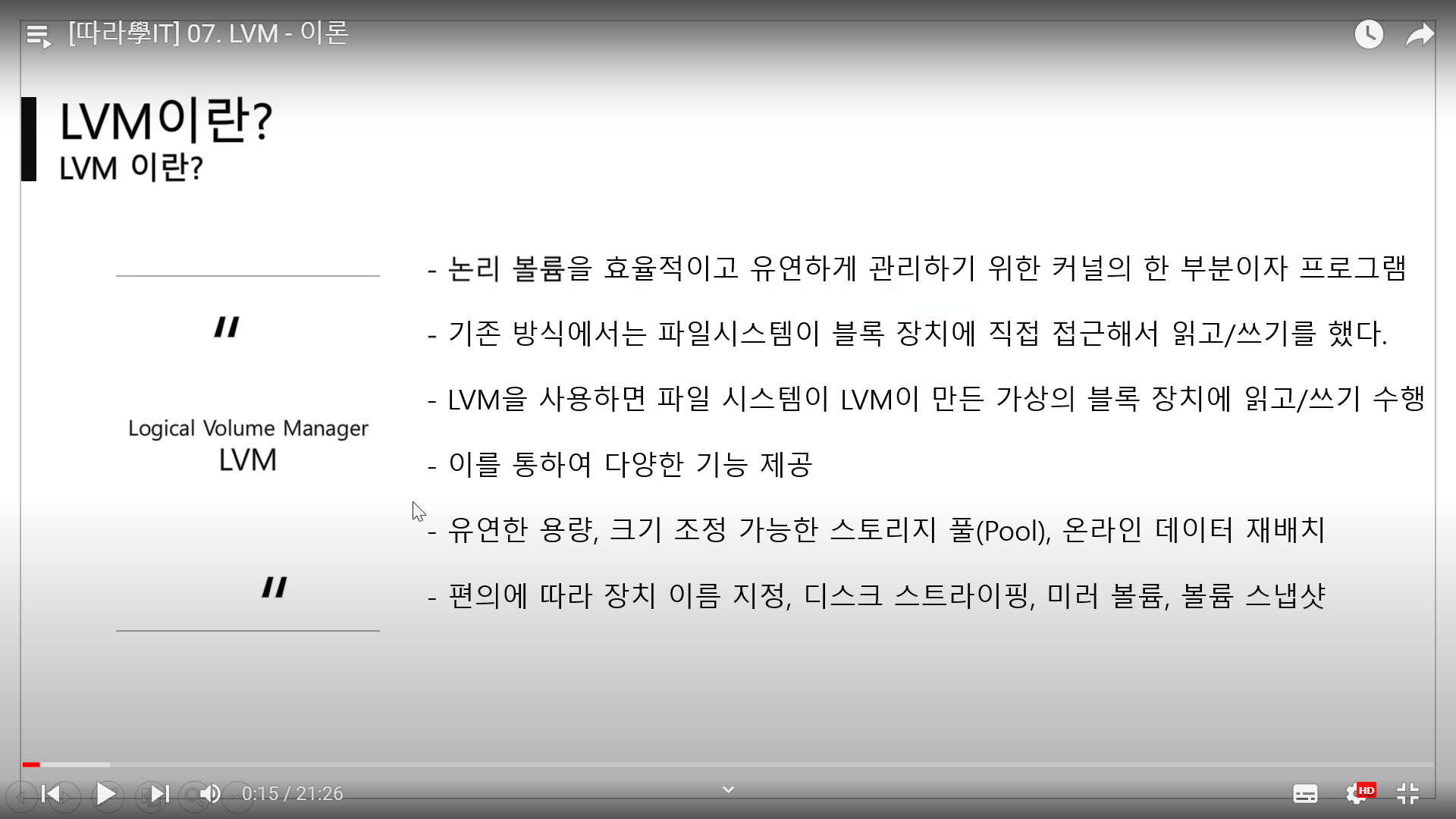
-
Logical Volume Manager : LVM
-
여러 개의 물리적인 하드 디스크를 논리적으로 하나로 합친 것. 파티션의 반대.
-
논리적인 볼륨을 관리해주는 프로그램이라고 생각하면 된다.
-
파티션을 만드는 거다. 라고 생각하면 된다.
-
리눅스에 기본적으로 탑재. 처음 하드디스크 파티션을 LVM으로 만든다.
-
논리 볼륨을 효율적이고 유연하게 관리하기 위한 커널의 한 부분이자 프로그램 -
기존 방식에서는 파일 시스템이 블록 장치에 직접 접근해서 읽고/ 쓰기를 했다.
-
LVM을 사용하면, 파일 시스템이 LVM이 만든 가상의 블록 장치에 읽고/쓰기 수행
-
이를 통하여 다양한 기능 제공
-
유연한 용량, 크기 조정 가능한 스토리지 풀(Pool), 온라인 데이터 재배치
-
편의에 따라 장치 이름 지정, 디스크 스트라이핑, 미러 볼륨, 볼륨 스냅샷
LVM의 구성
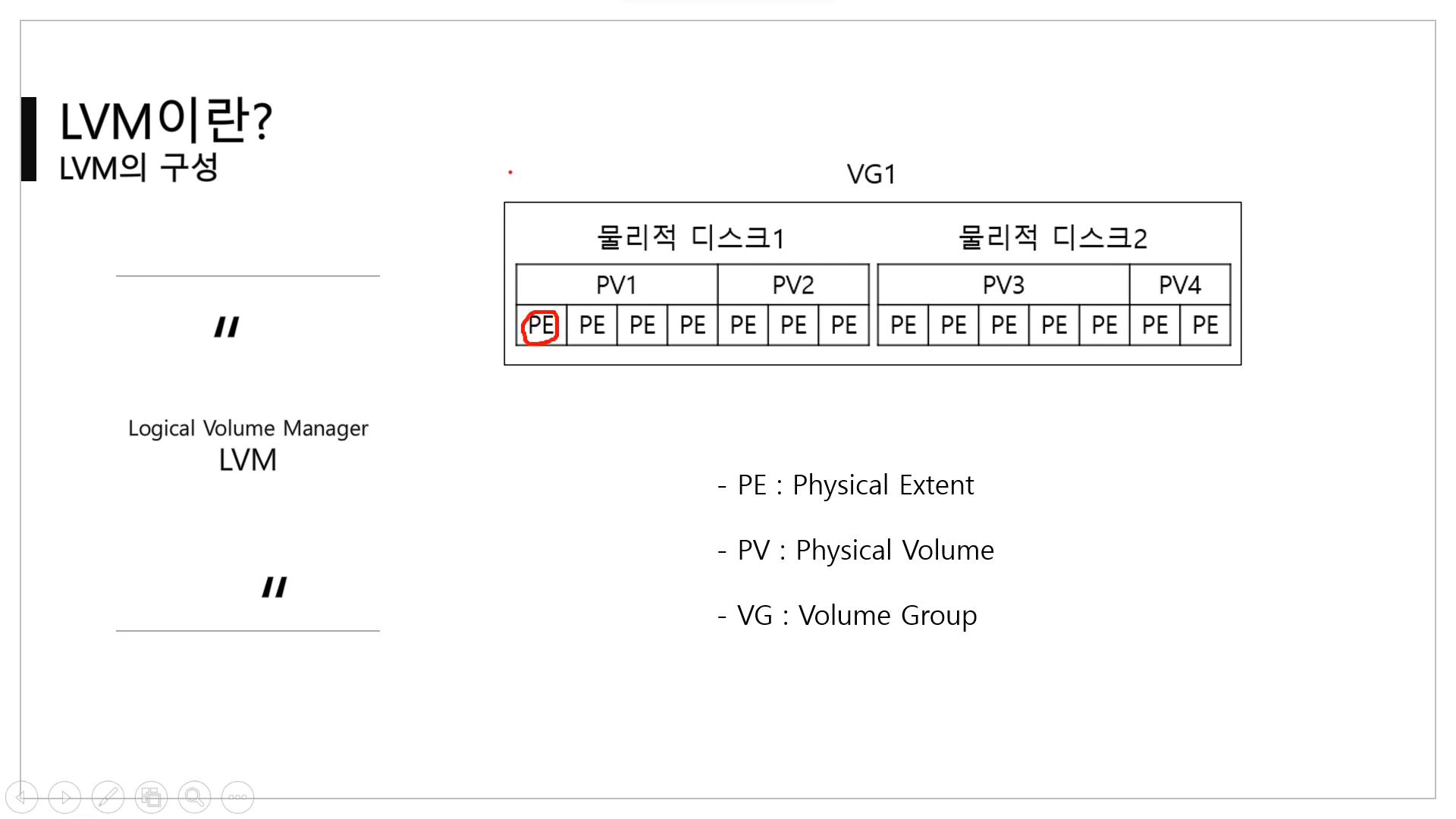
-
물리적인 하드디스크를 PE라는 작은 단위로 다 쪼갠다. PE를 원하는만큼만, 묶어서 사용할 수 있다.
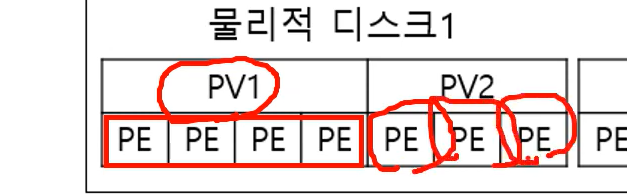
-
장점이 뭐냐면, 언제든지 내가 더 늘려서 쓸 수 있다.
-
기존의 파티션은 한 번 만들고, 용량 바꾸려면 파티션을 새로 만들어야 함. 기존 내용 날라가거나 하는 위험이 있음.
-
하드디스크를 하나 더 추가해서 똑같은 단위로 추가해서 그대로 사용할 수 있음.
-
논리적으로 인식된 디스크에다가 얼마든지 늘릴 수 있다. 계속 늘려서 쓸 수 있다.
-
만약 용량이 남아돌면 줄일 수도 있다.
- PV : 내가 원하는만큼 떼가서 쓸 수 있음. 원하는 만큼 떼어 가는 단위가, LV(Logical Volume)
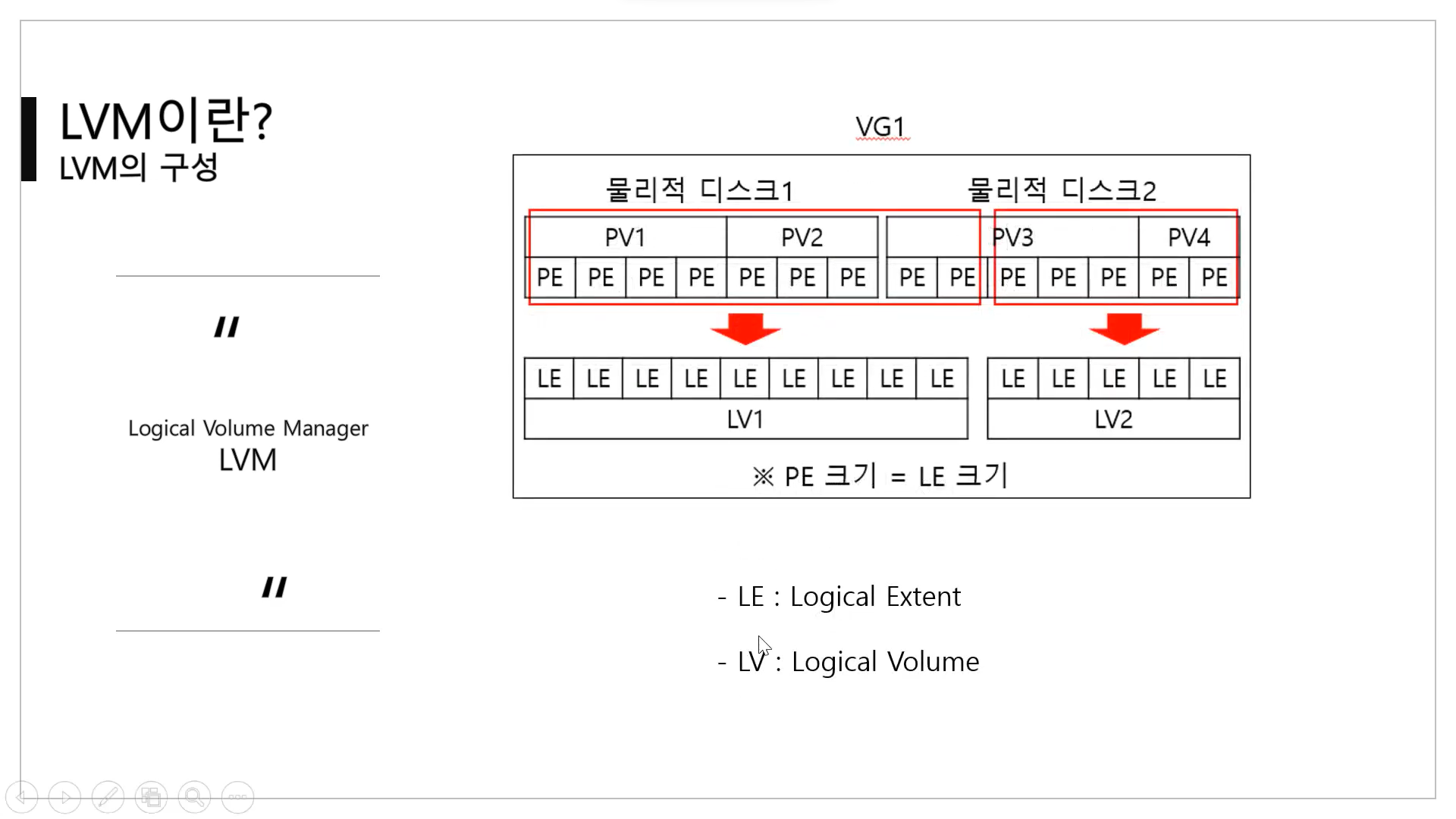
- PE랑 LE랑 똑같은 단위라 생각해주면 됨.
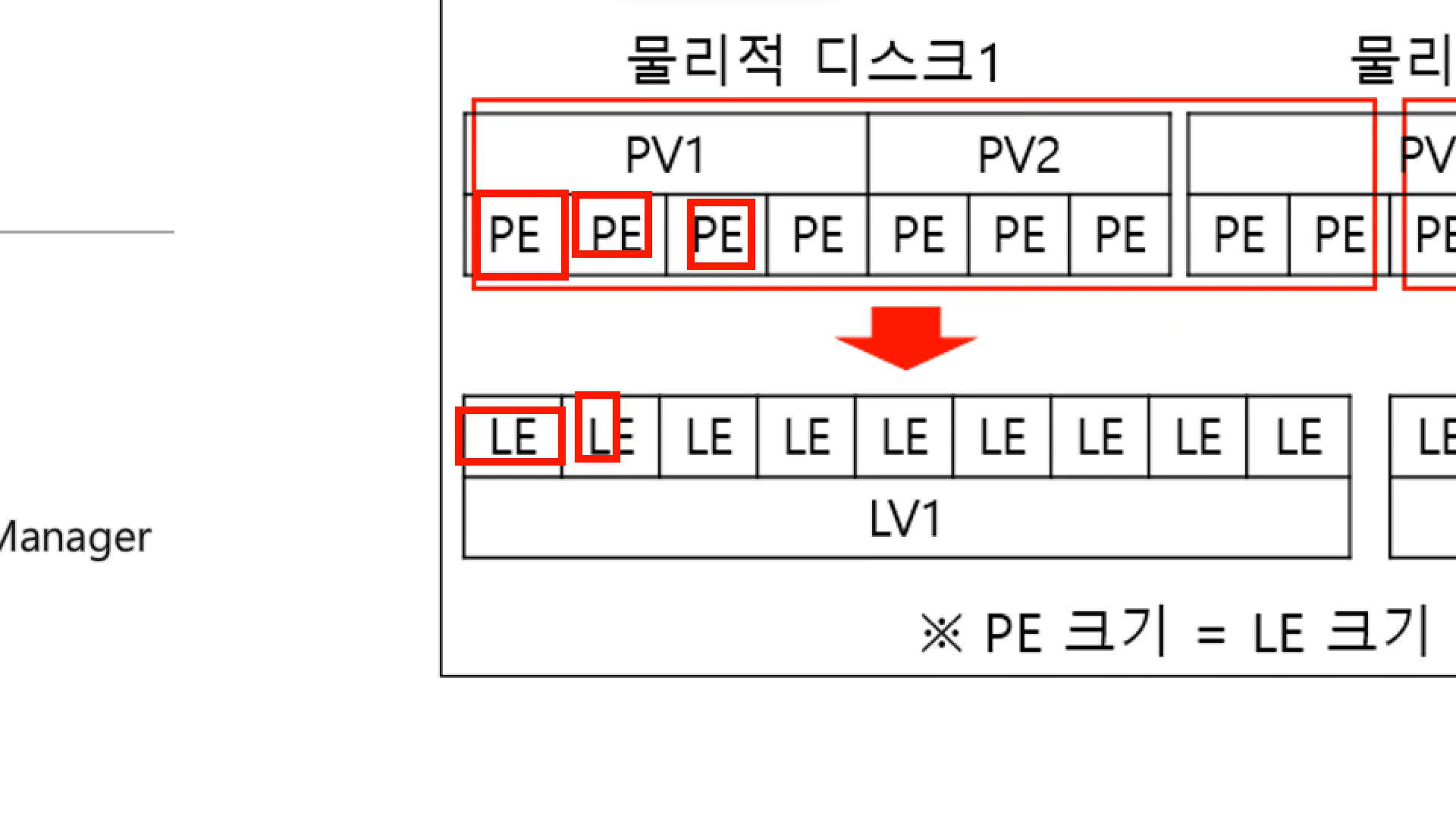
-👍 원하는만큼 떼어가면 됨. VG으로 묶어놨으니까!
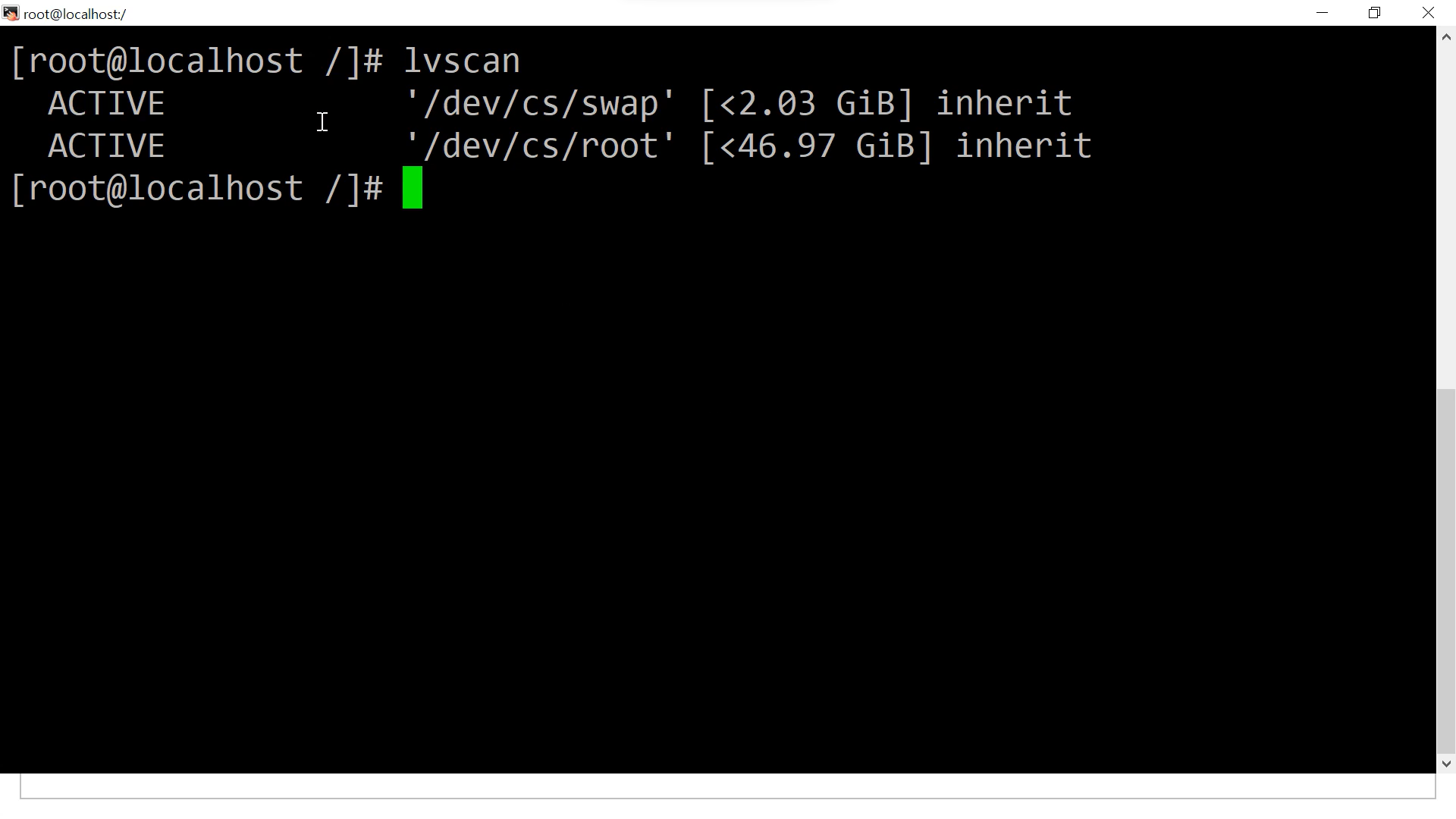
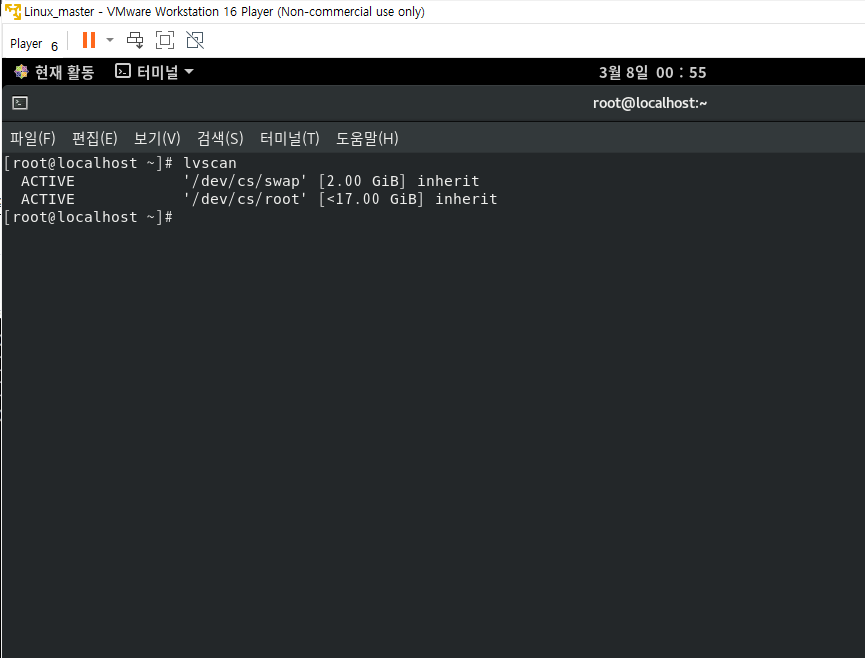
lvscan: 처음에 설치한 lv가 보임.- /dev/cs/root : cs라는 볼륨 그룹에, root라는 lv가 생성됨. (47GB를 뗌) 각각 파일시스템 만들어서 마운트 해서 씀.
-
fdisk -l쳐서 나오는 정보값들이
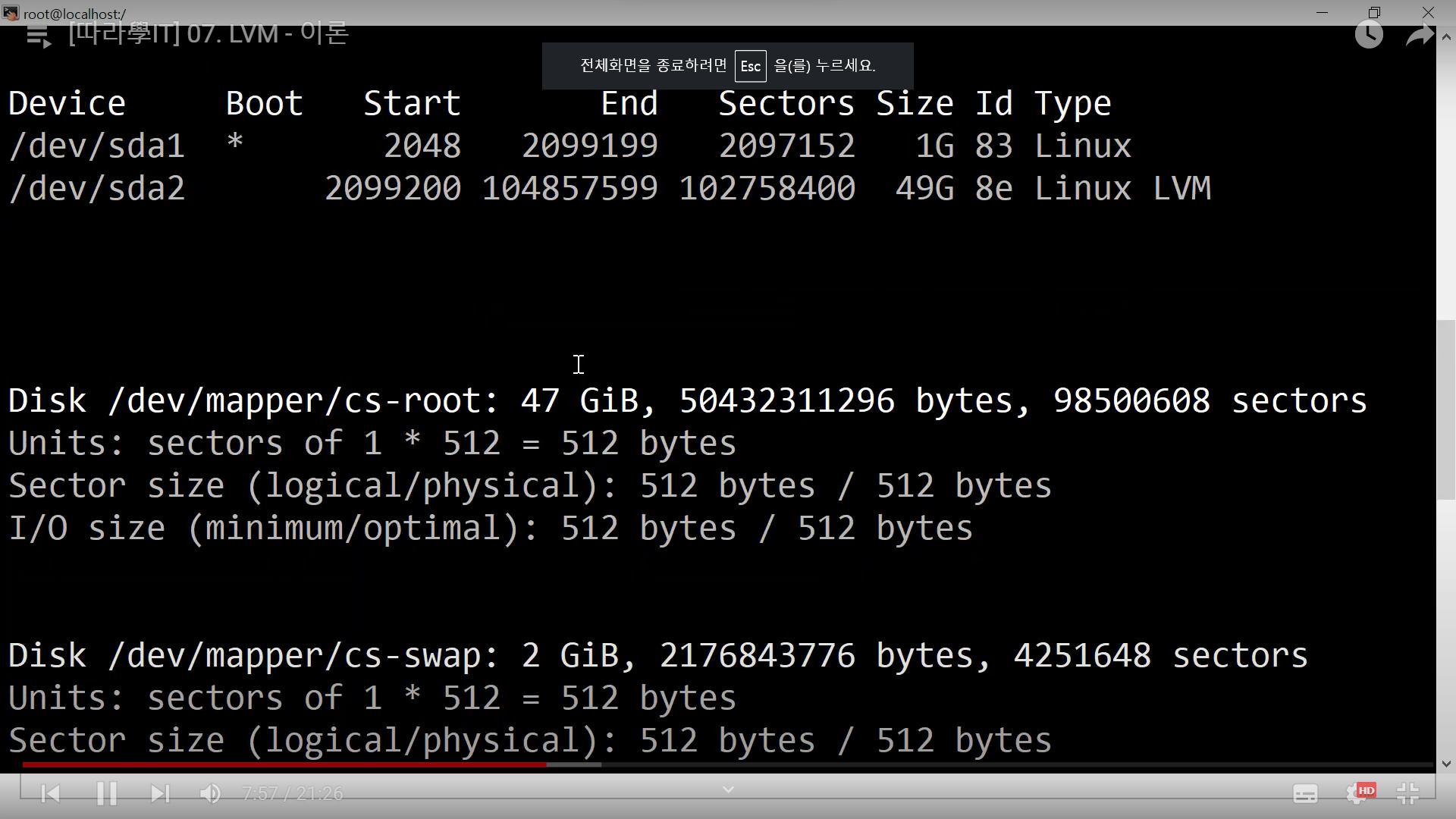
-
실제 디스크가 아니라 만들어진 애들 (cs-root / cs-swap 등)
-
PE는 우리가 쪼개는 게 아니라, 물리적인 하드디스크를 PV라는 것으로 만들어주면 PE 단위로 잘개잘개 쪼개놓는 것이 가능하다. -
PV를 묶어서, 볼륨 그룹 VG으로 만듬
-
하드디스크 1-> PV (원래있던 볼륨 그룹에 추가해주면 된다.)
- 가상머신에서
pvscan
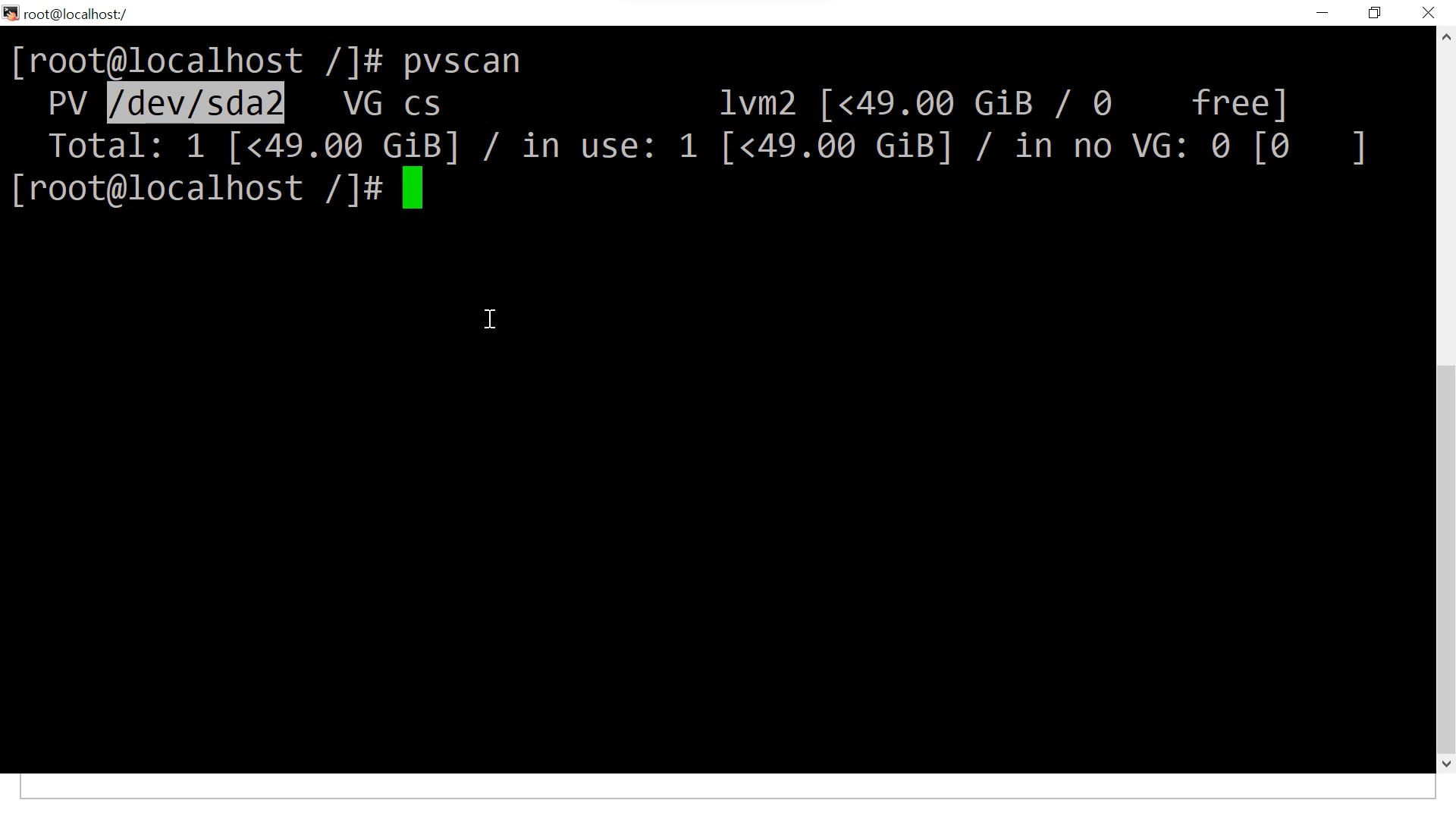
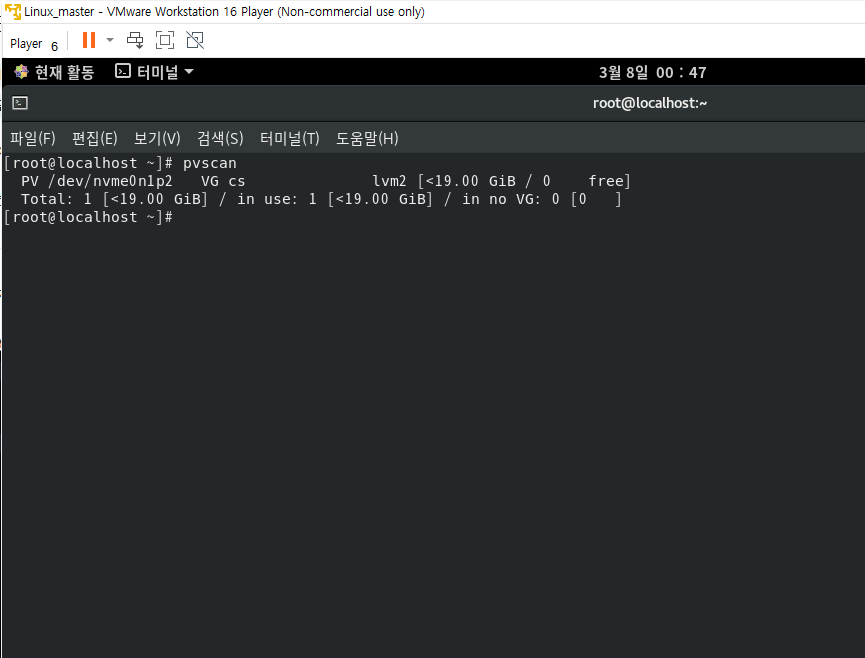
-
/dev/nvme0nlp2에 맨 처음 설치할 때 50GB 하드디스크에
physical volume이 만들어짐. -
이런 볼륨 그룹(VG cs)에 속해있음.
-
cs라는 볼륨 그룹이 하나 있고, /dev/nvme0nlp2 파티션이 PV로 추가되어 있음.
- PV의 용량이 적으면 해당 하드디스크를 PV로 만들고, VG에 추가해서 용량 늘림(한 단계가 더 필요하긴 함)
-
기존에 썼던 방식은, 원래있던 곳에서 늘어나는 게 아니라, 다른 경로에서 늘어났었다.
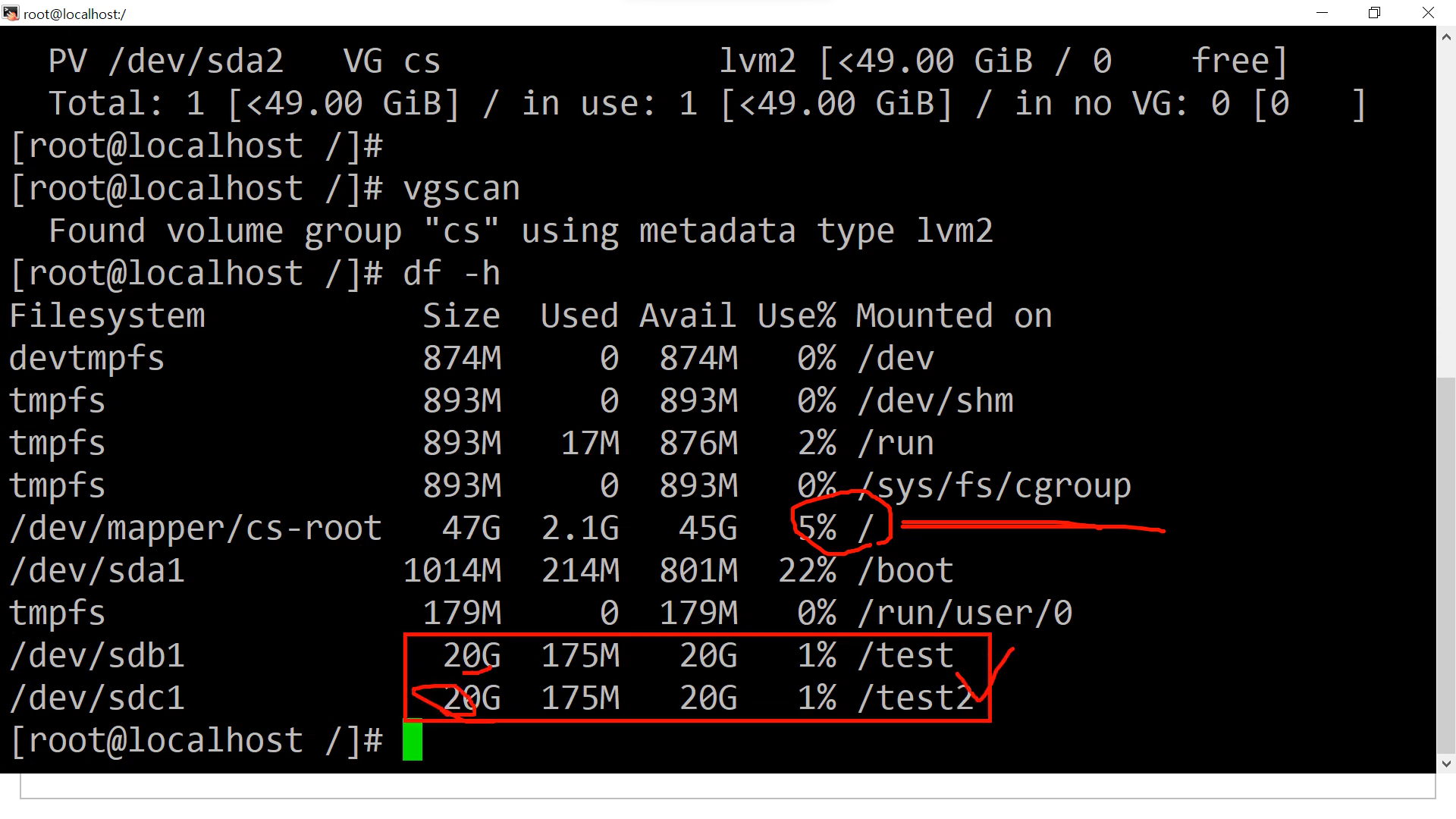
-
47GB를 쓰고 있었는데, 80GB 짜리 파일을 넣으려면.. 20GB 두개 남아서 추가를 함. 47에 넣을 수는 없음. -> LVM은 47GB 자체가 늘어나게 됨.
-
큰 파일도 저장할 수 있게 됨.
명령어
pvscan: pv 보려면vgscan: VG 볼륨 그룹 보려면lvscan: LV 보려면
하드디스크 추가, 해당 하드디스크를 LVM 파티션으로 만들어서 PV에 추가하는 것을 진행
-
10GB 하드디스크 추가 (SCSI 타입)
-
하드디스크를 처음 추가하면 인식이 안 됨.
rescan-scsi-bus.sh실행하거나,scsi_rescanecho "- - -" > /sys/class/scsi_host/host이 중 하나 실행
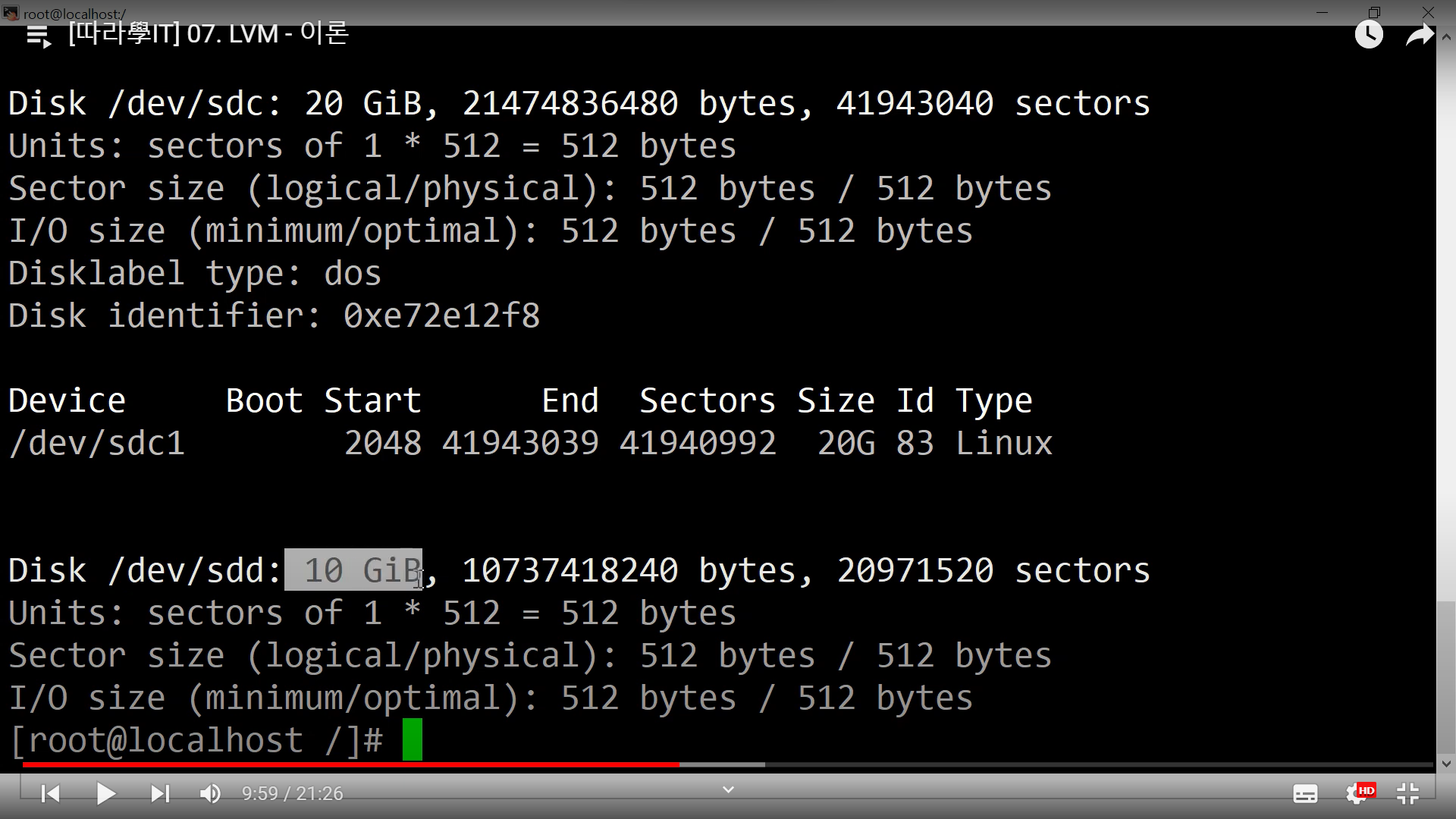
-
/dev/sdd 이름으로 10GB 하드디스크 추가.
-
원래대로라면, 파티션 생성, 파일시스템 생성, 마운트 생성 순이다.
-
중간에 LVM 이라고 하는 작업이 추가가 되는 것.
-
fdisk /dev/sdd 이름으로 파티션 만듦
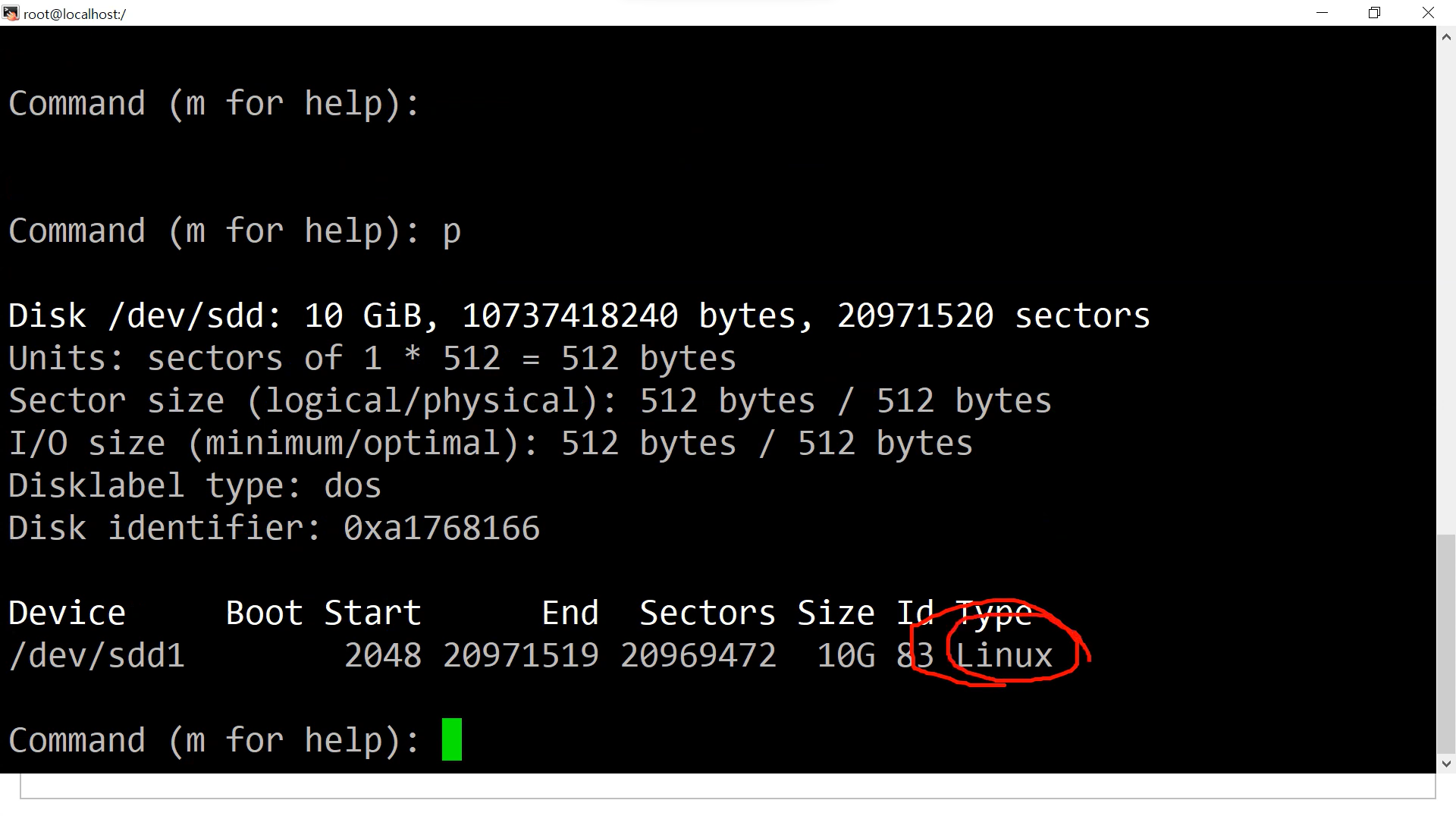
-
원래 쓰던거랑 다름 없음.
-
그러나 PV로 만들려면, -> Linux LVM으로 바꿔줘야 함.
-
fdisk /dev/ssdd -
기본 타입의 파티션 만들어지는데, 이후
t
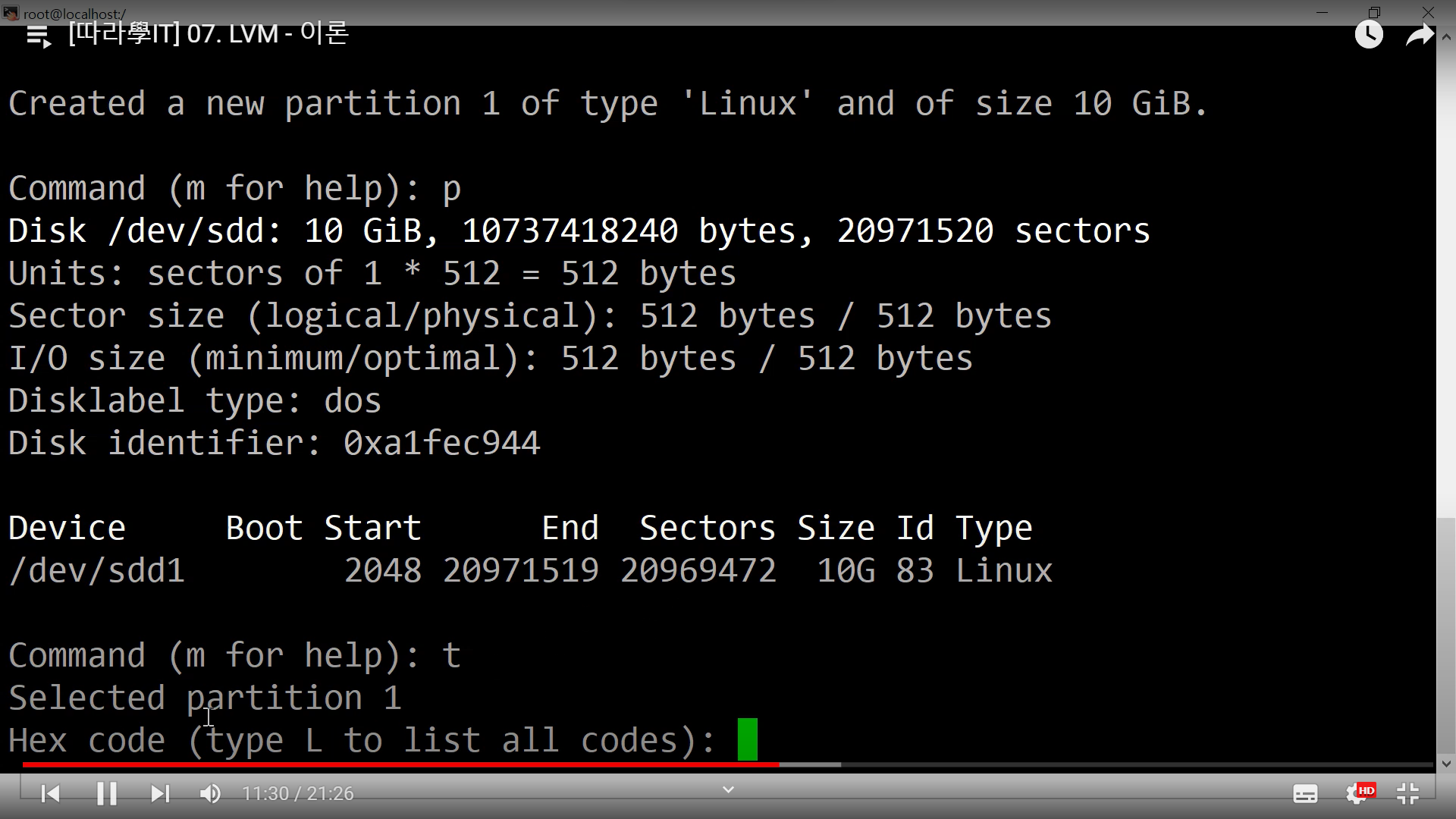
-
대문자 L : 어떤 타입인지 선택할 수 있음.
8e


- 타입이 바껴있게 됨.
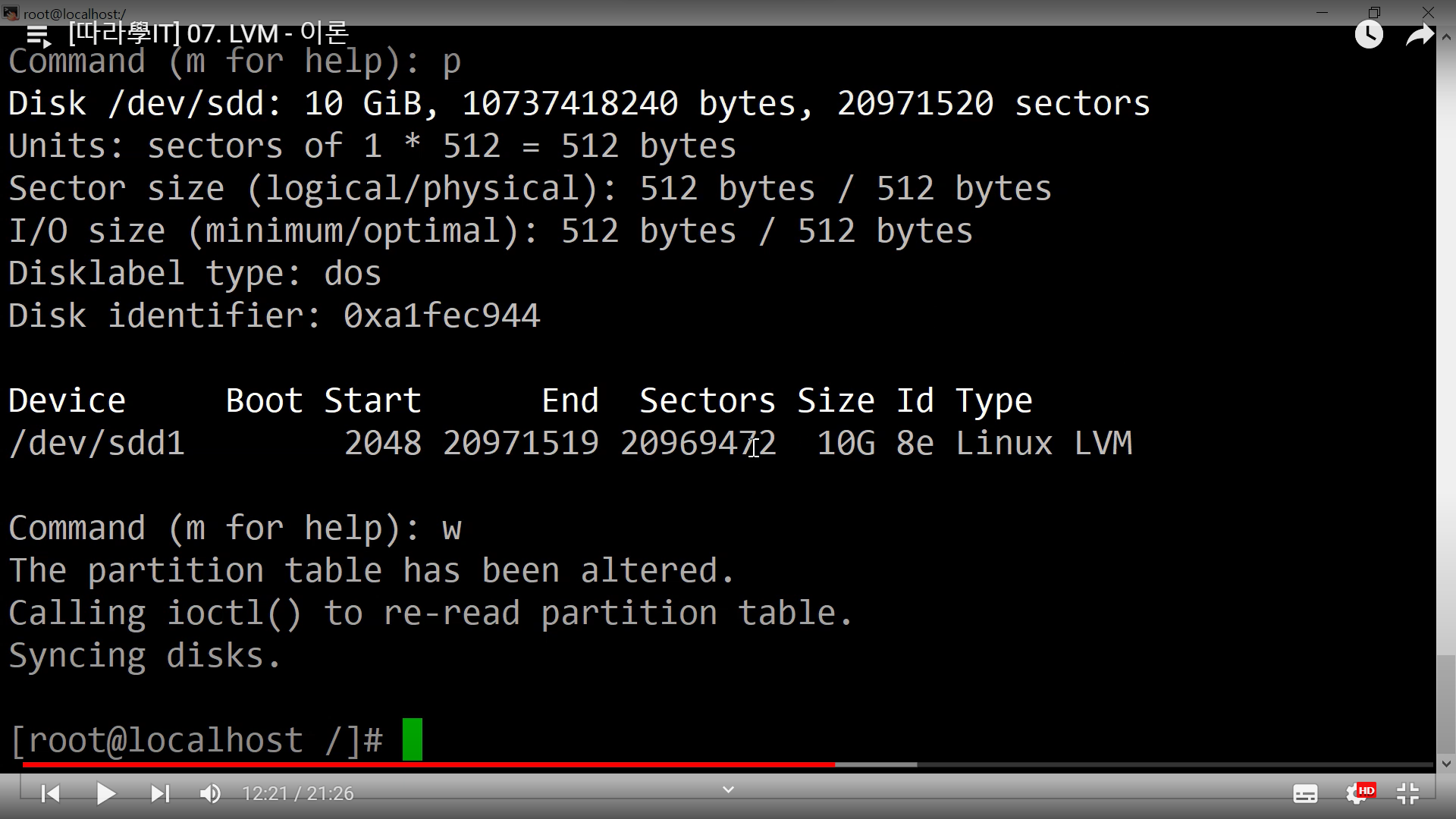
w로 저장하고 나오면 된다.
LVM 생성 과정
fdisk /dev/sdd
n (새로운 파티션)
p (주 파티션)
enter (몇 번째 파티션으로)
enter (몇 번 섹터부터)
enter (몇 번 섹터까지)
t (타입 변경)
8e (linux lvm)
w (저장)
▶lvm용 파티션이 만들어지게 된다.
- 만들고 나서, PV로 만들고, 볼륨 그룹에 추가, LV 만들고 파일 시스템
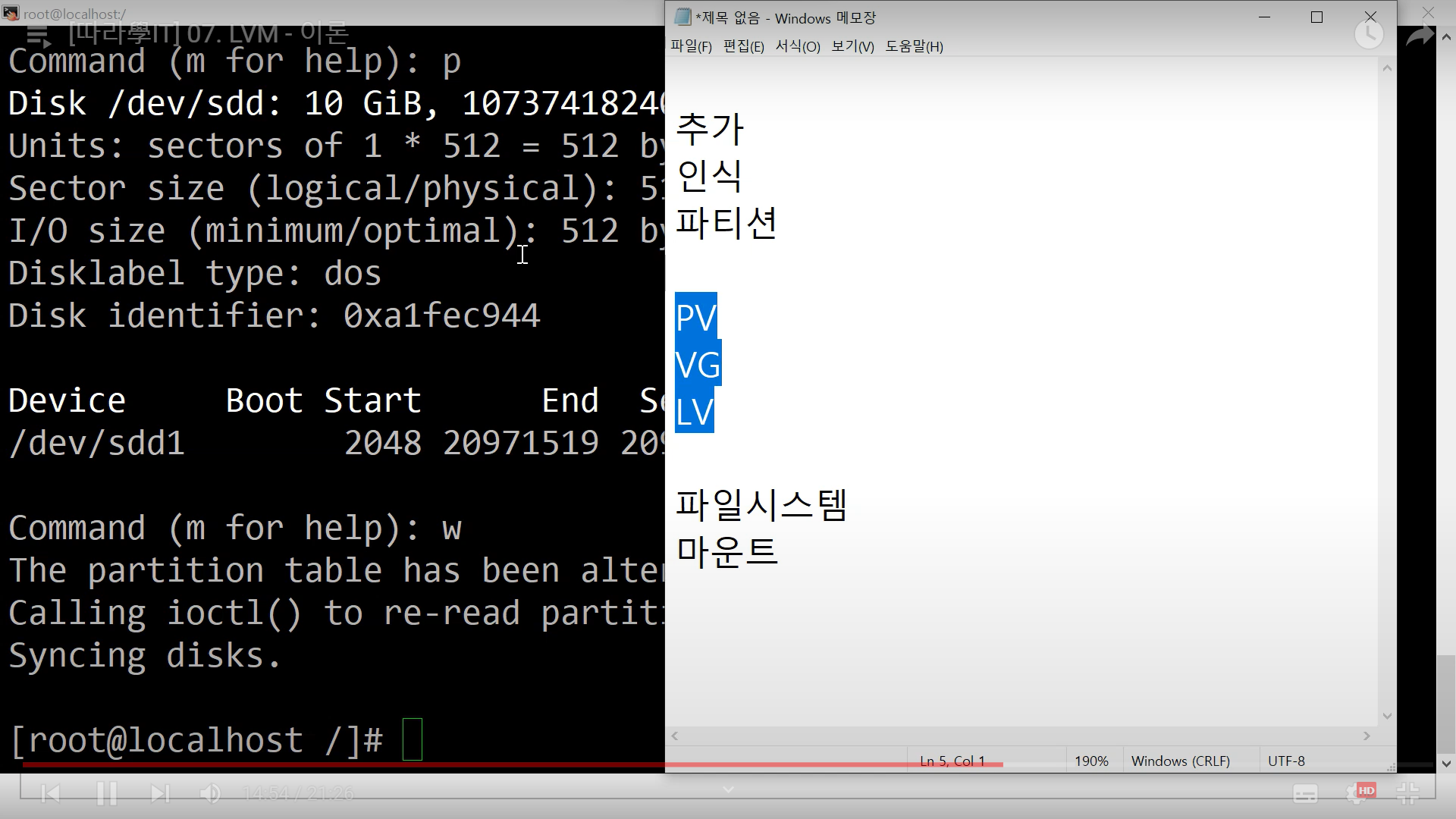
기존이라면 (파란색 LVM 작업)
추가 - 인식 - 파티션 - PV - VG - LV - 파일시스템 - 마운트
- 클라우드에서 유연하게 사용하다. elastic
- 하드디스크 용량을 유연하게 사용한다.
PV 만들기
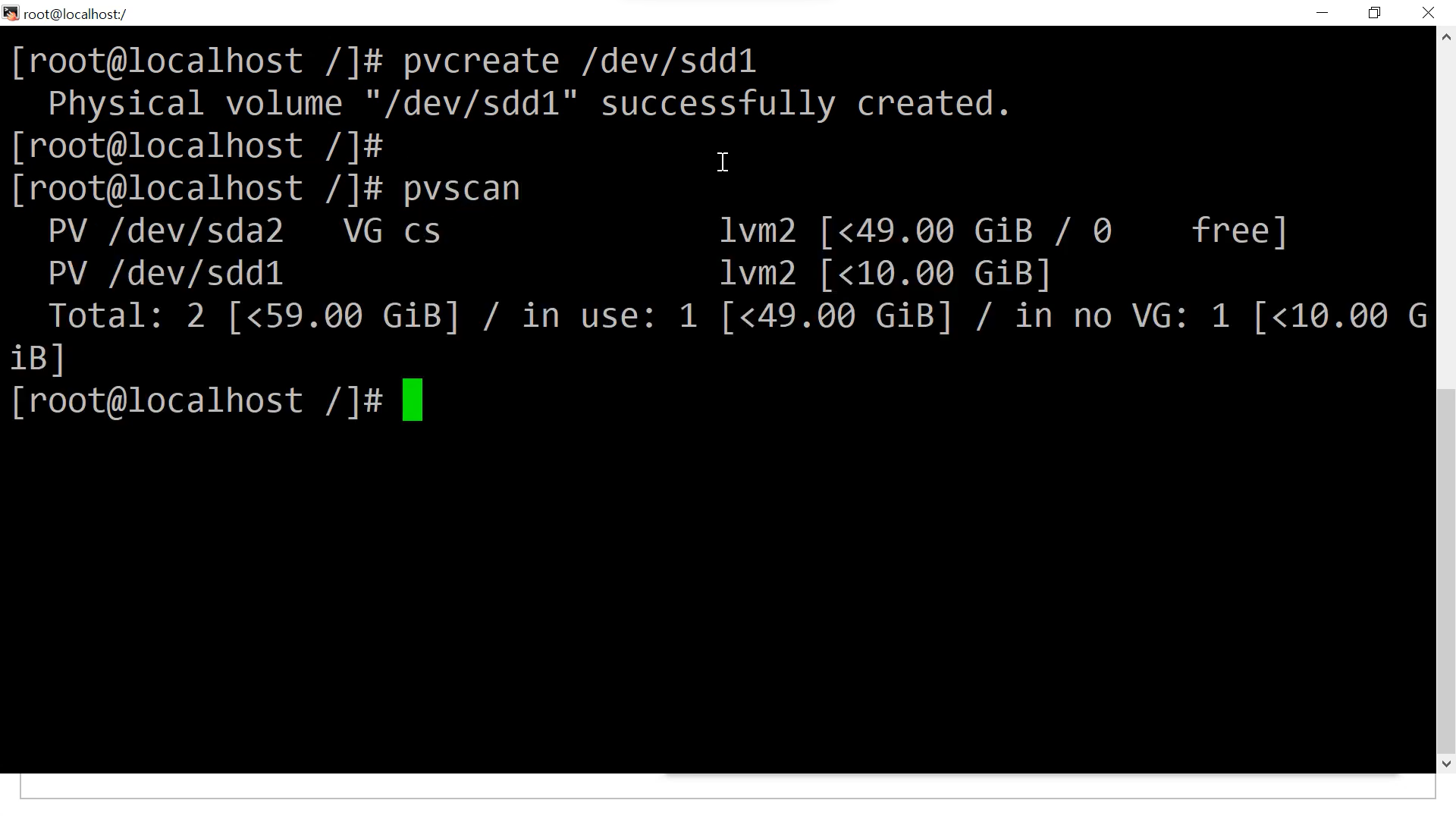
-
pvcreate /dev/sdd1(파티션 이름, 디스크 이름 x) -
pvscan

-
/dev/sdd1는 아직 볼륨그룹에 추가되어있지 않아서 VG에 나타나있지 않는 것임.
-
다른 볼륨 그룹에 새로 만들어서 해볼 것. (기존은 건들지 말것. 운영체제 최대한 안건드려보려고)
-
볼륨그룹 새로 만듦
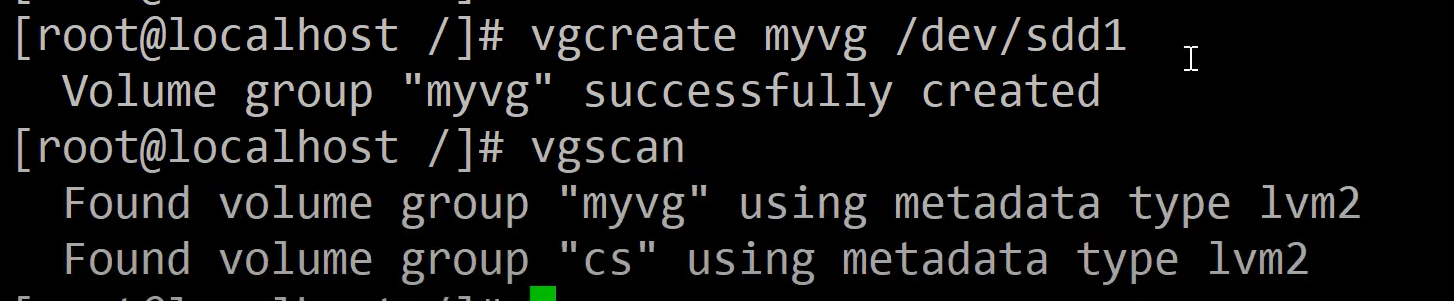
-
vgcreate myvg(이름 자유) /dev/sdd1(PV로 추가했던 얘를) -
여기에 추가하겠다. PV 남는게 있으면 추가해도 됨.
-
볼륨 그룹에서 원하는 만큼 떼어가면 된다. 얼마나 남아있는지 확인하려면,
-
vgdisplay-> 더 자세한 정보 (scan은 목록만 보는 것)
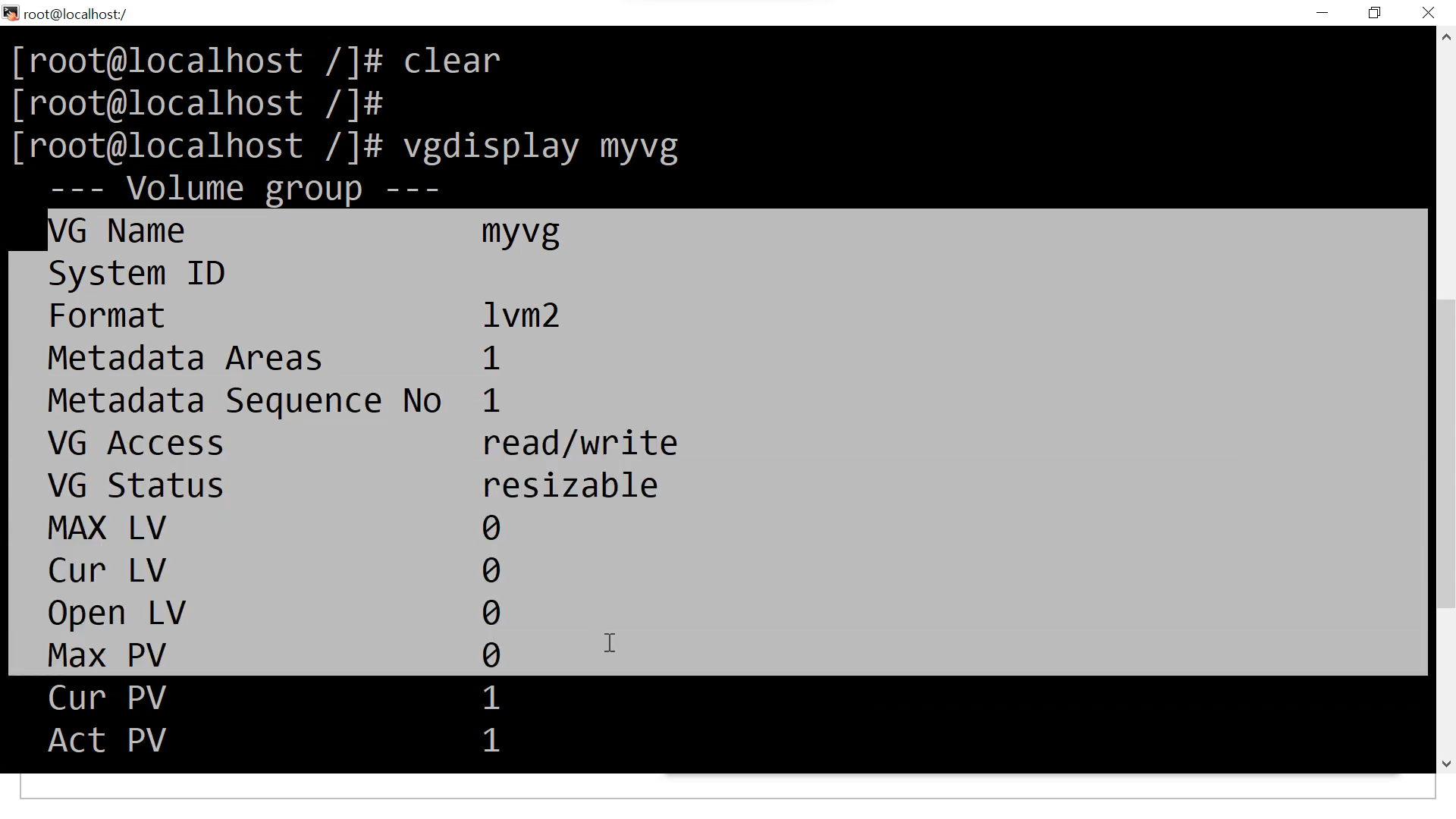
-
PE size : 4MB 단위로 쪼갬
-
총 10GB 사용 가능
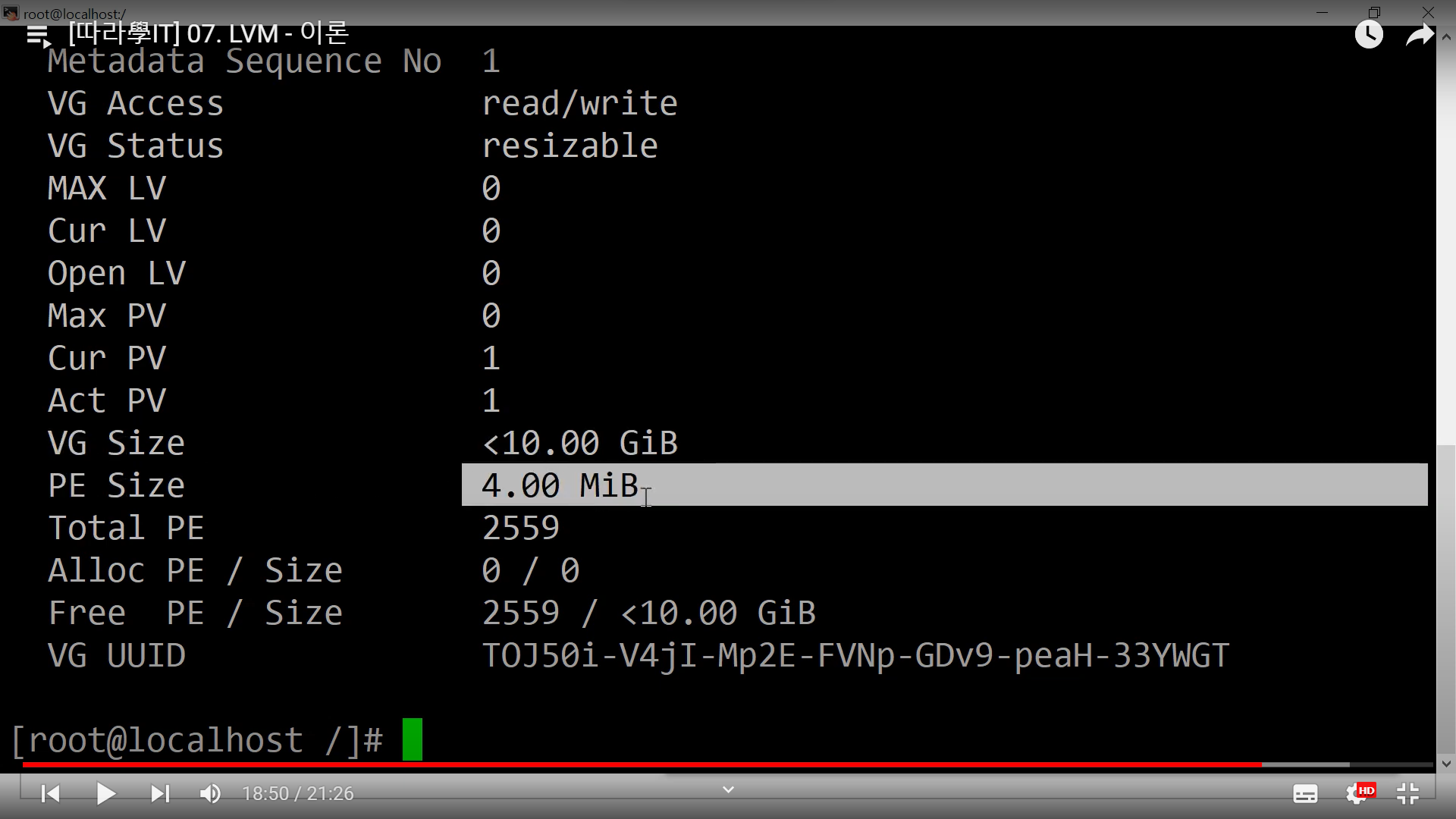
- 용량을 떼서 8GB 써보기
lvcreate -L +8G -n(n 옵션 설정) mylv1(이름 자유) myvg(어떤 볼륨그룹에서 8GB만큼 떼어갈것)
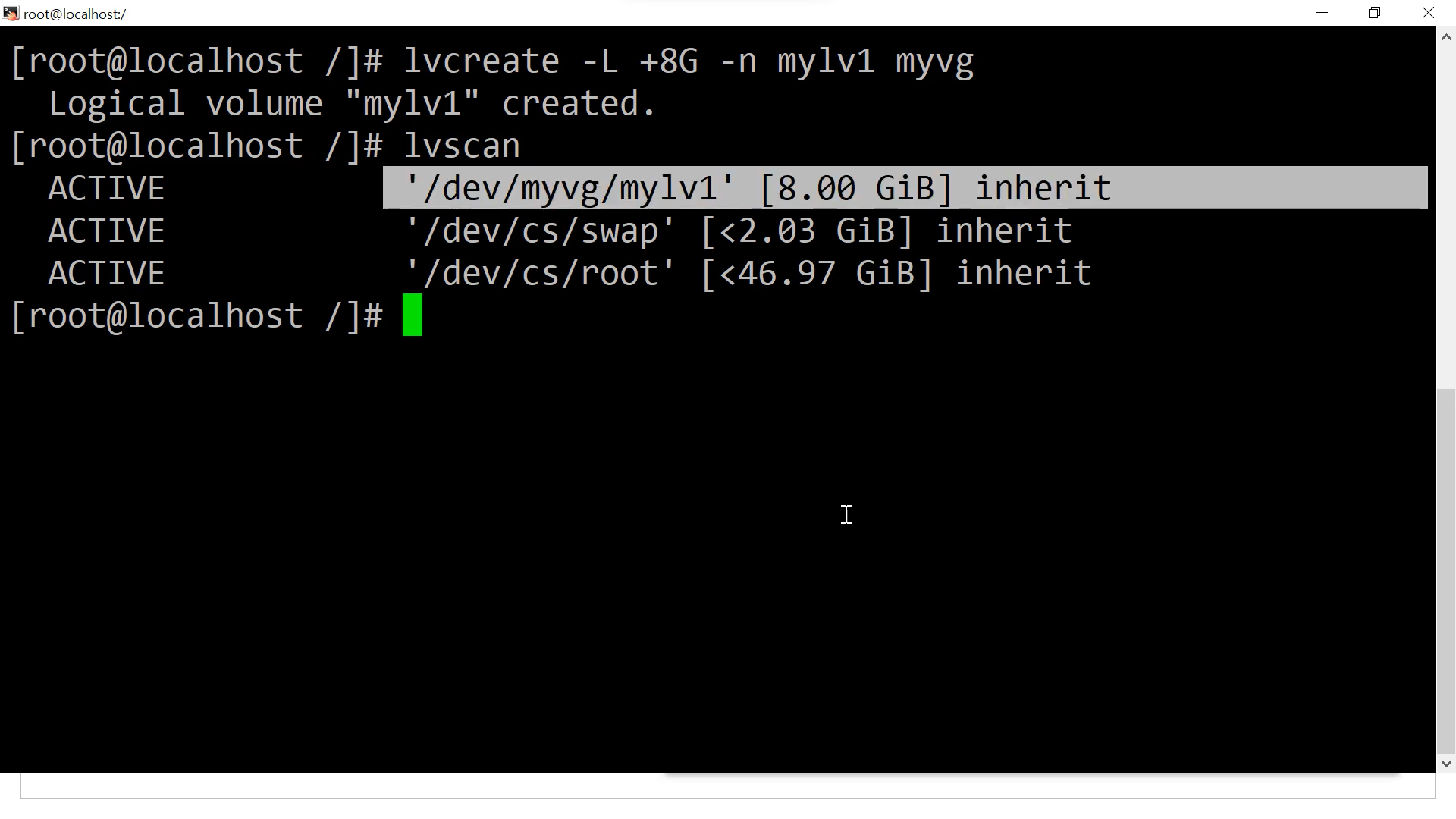
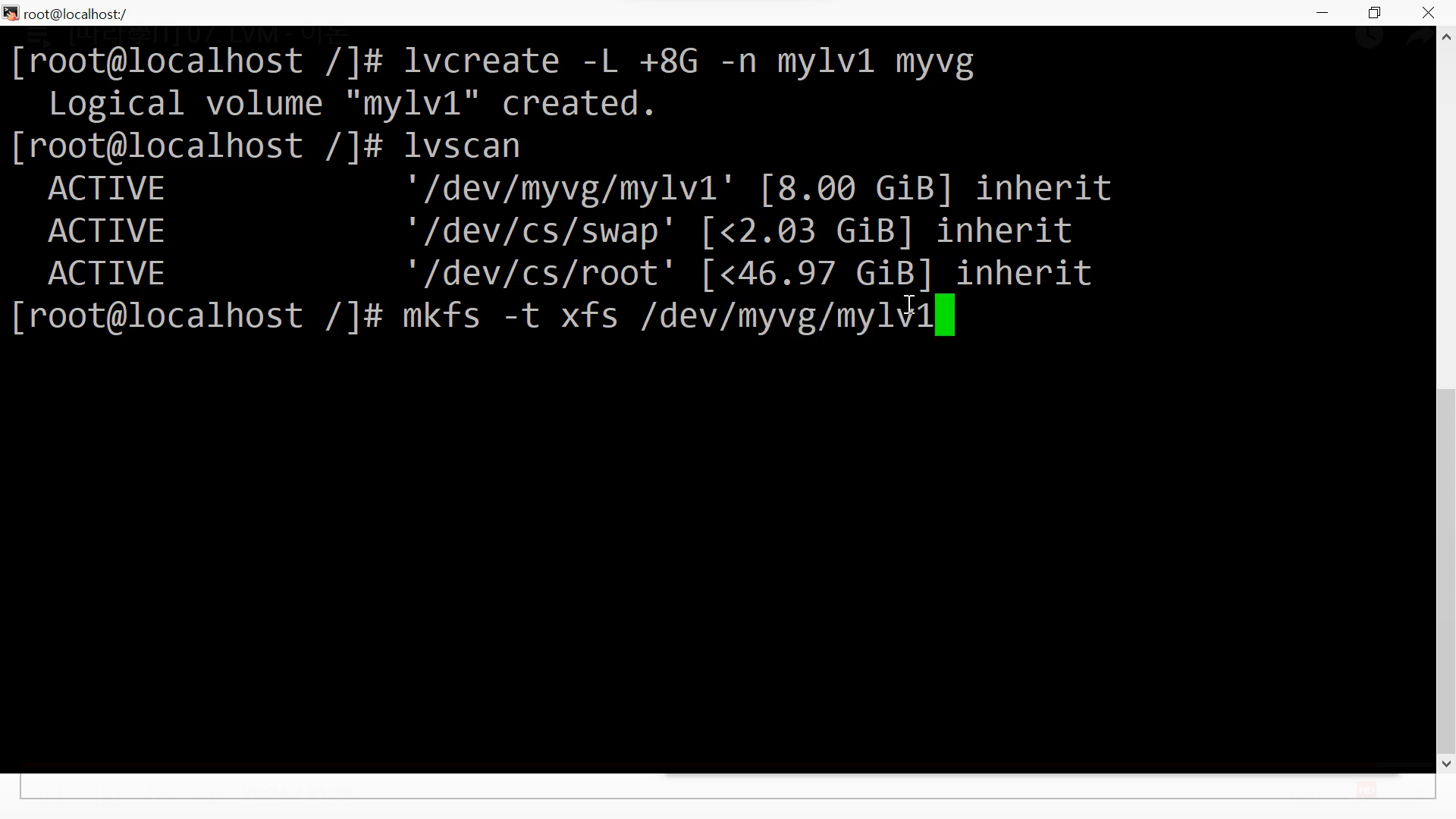
-
여기에 파일 시스템 생성, 디렉토리 만들고 마운트까지 해봄
-
mkfs -t xfs /dev/myvg/mylv1
-
mkdir /test3
-
mount /dev/myvg/mylv1 /test3
-
df -h
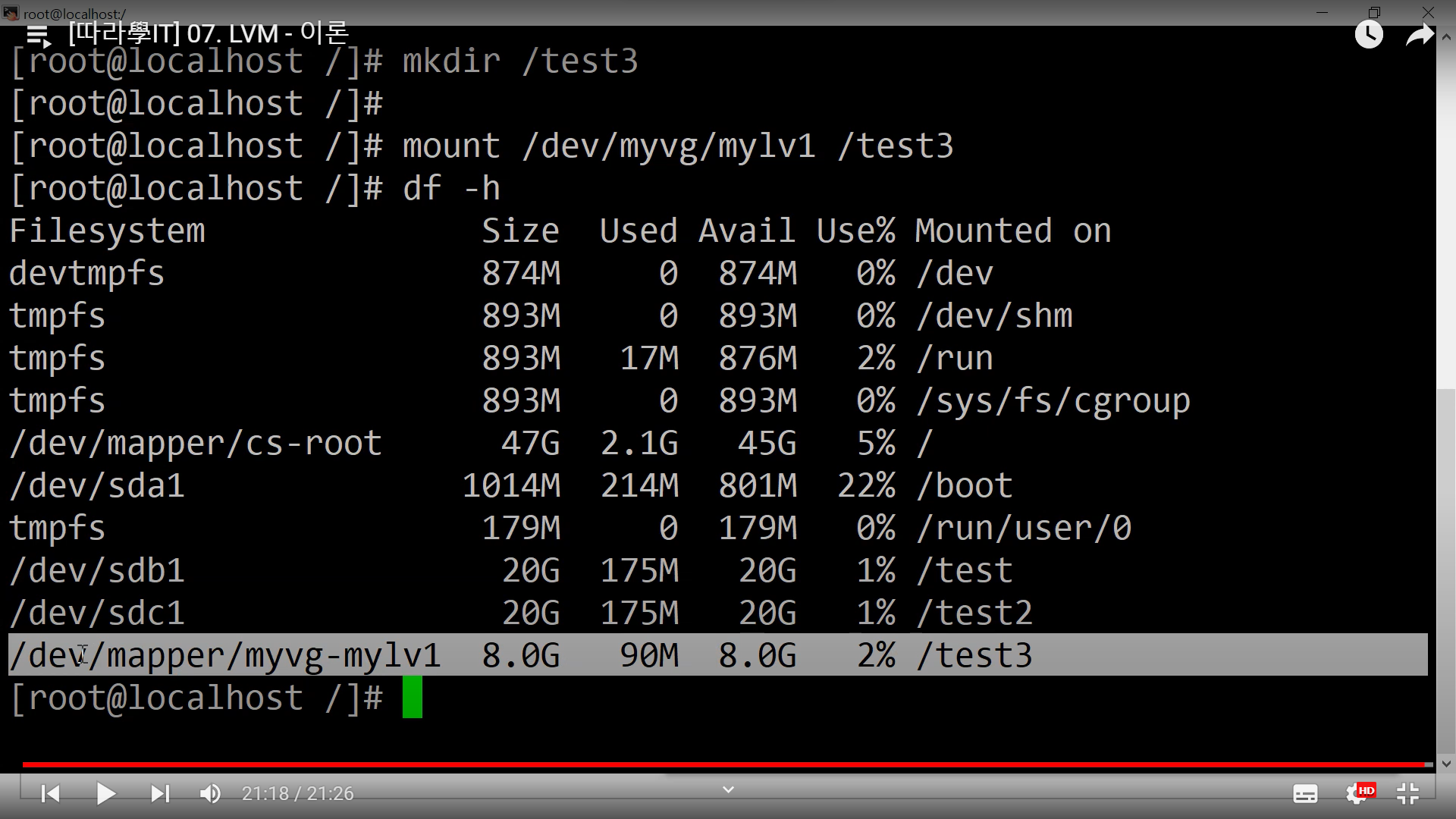
-
8GB짜리 저장소가 생김
실습 2 - LVM 확장
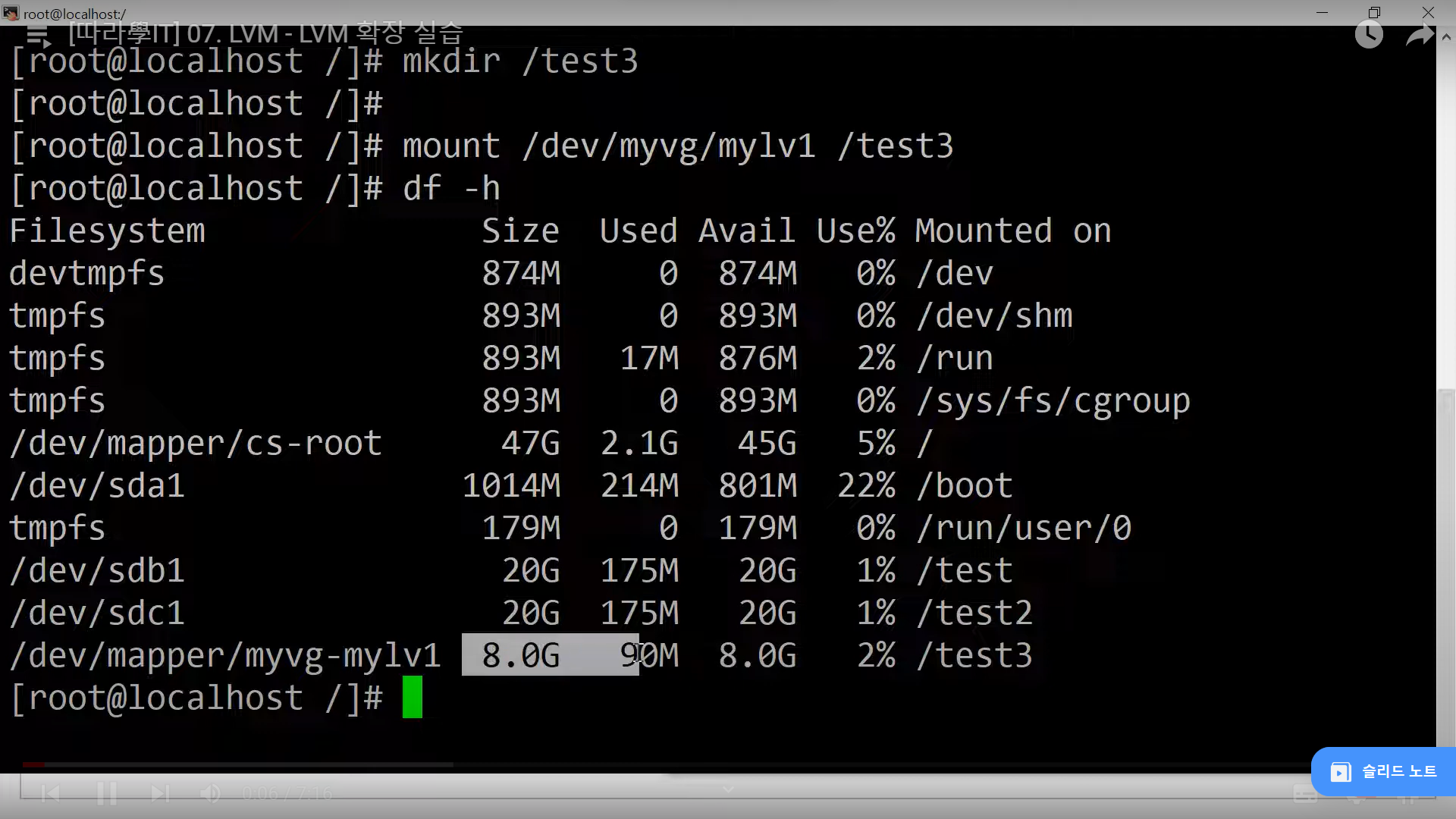
- 기존것과의 차이점은, 이 용량 자체를 늘렸다 줄였다 할 수 있음.
- vgdisplay myvg하면,
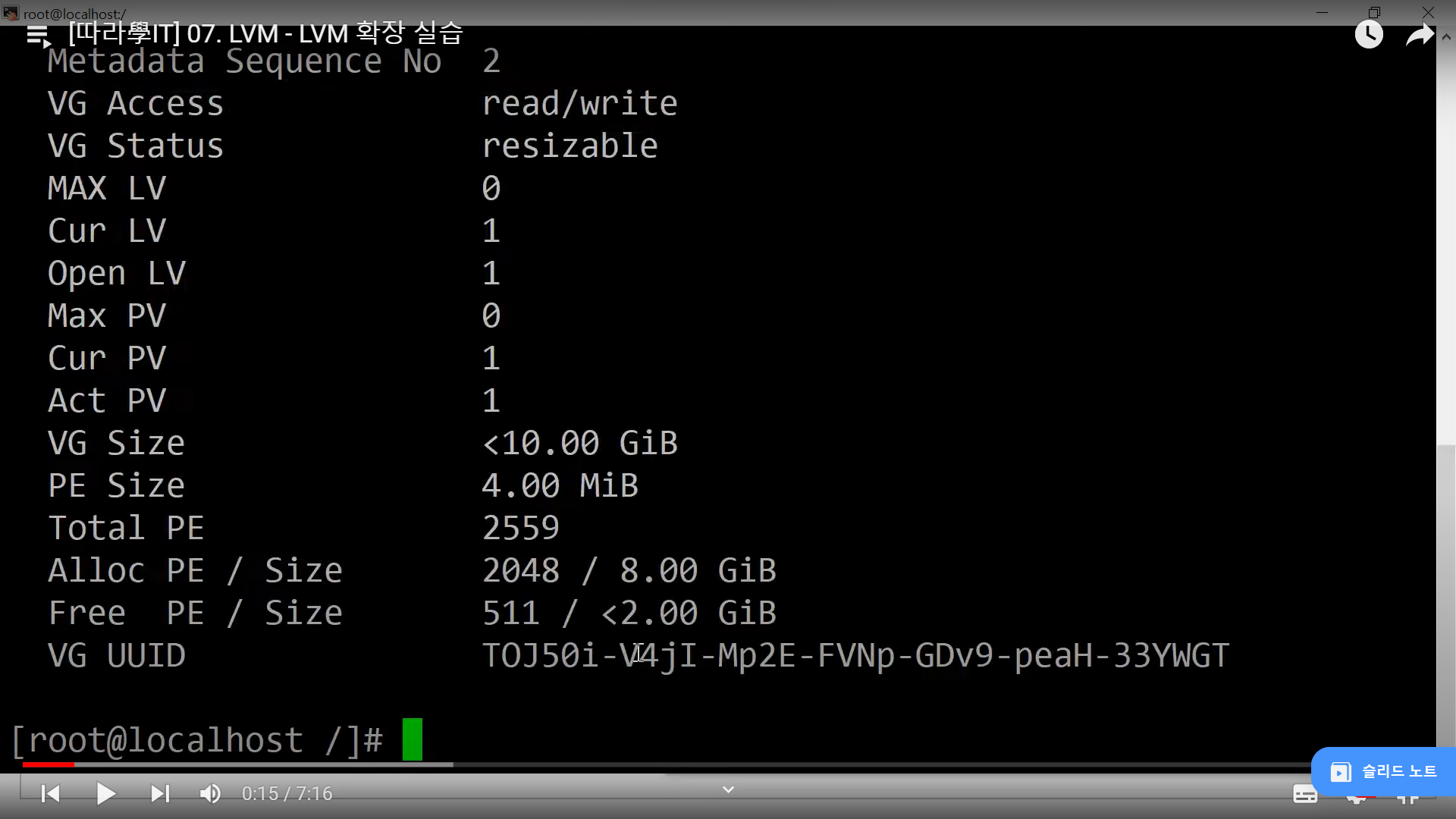
- 10GB중 8기가 Alloc PE
- 남아있는 것, 2GB -> 디스크 추가해보기
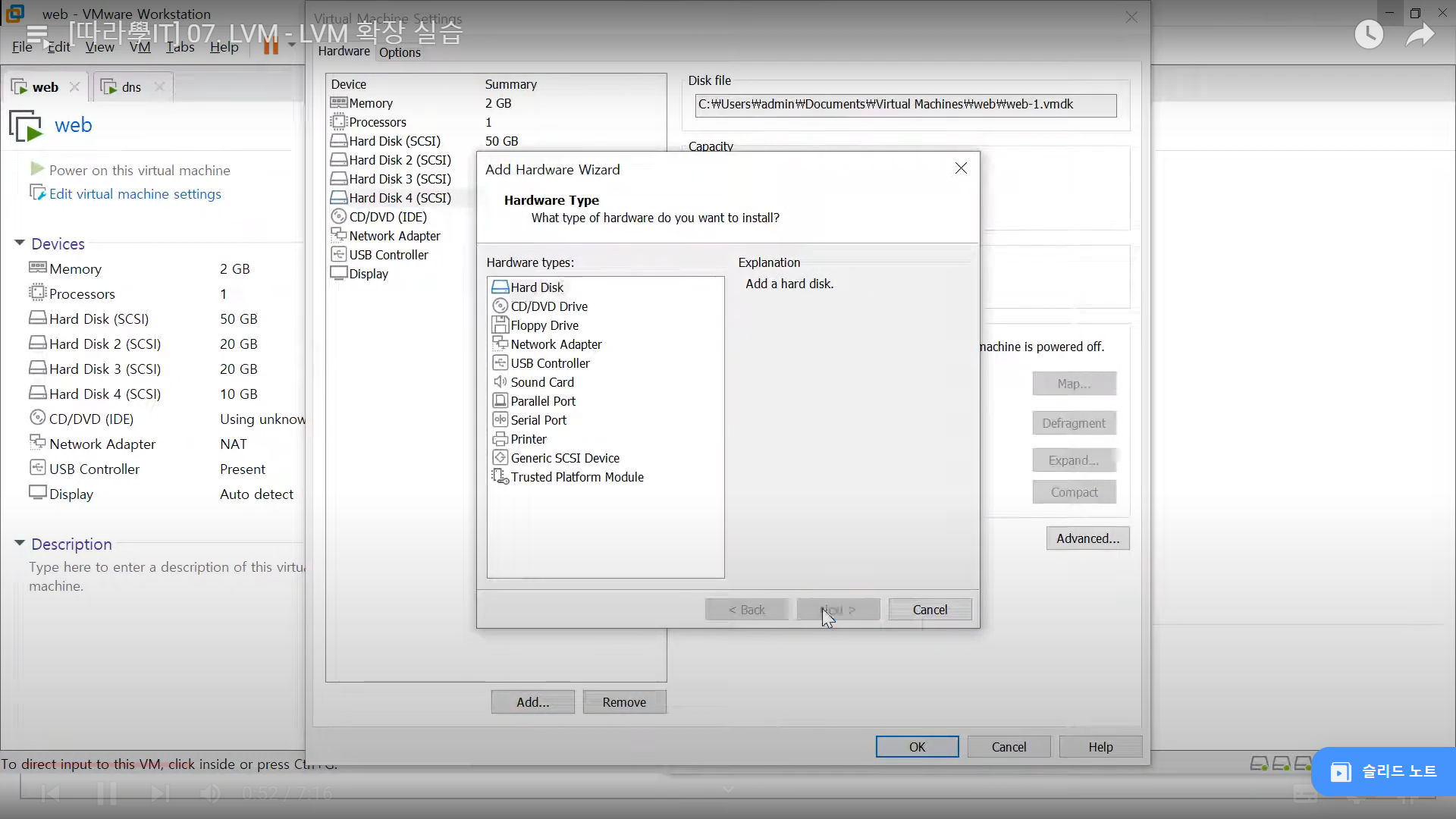
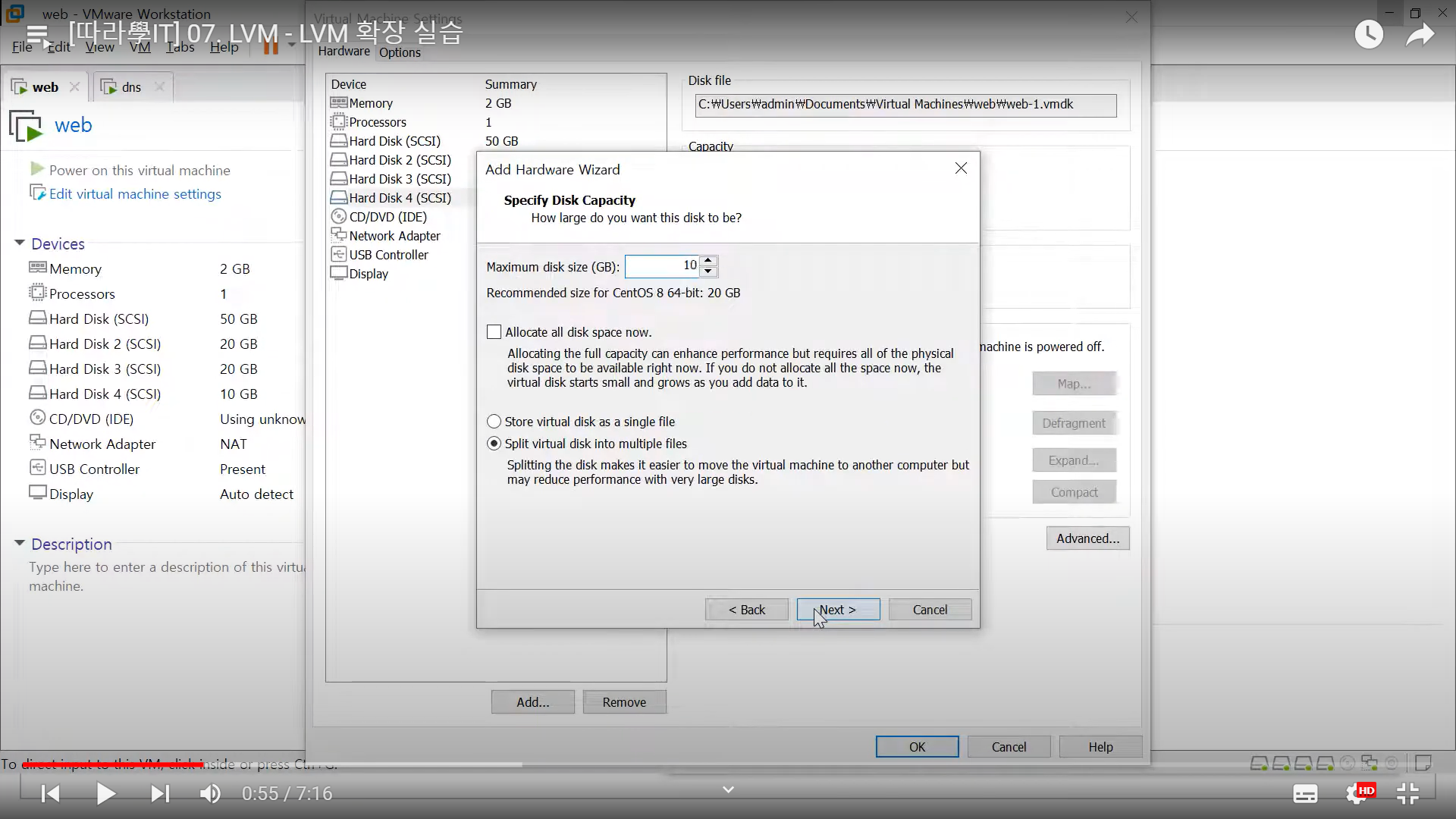
-
- fdisk - l
-
- echo "- - -" > /sys/class/scsi_host/host2/scan
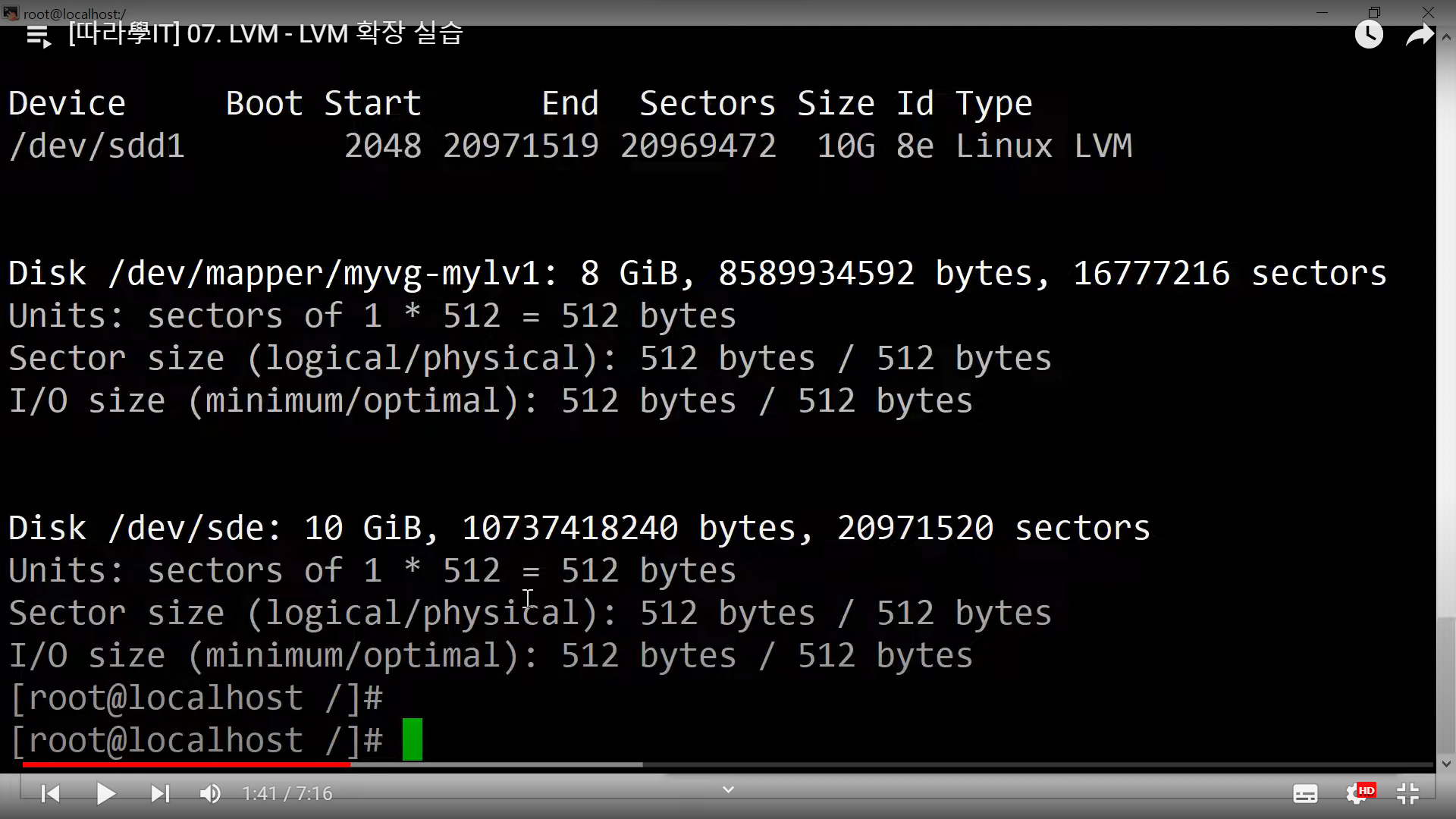
- echo "- - -" > /sys/class/scsi_host/host2/scan
-
- fdisk - l -> sde로 추가됨
-
fdisk /dev/sde로 파티션 생성, PV까지 만듦
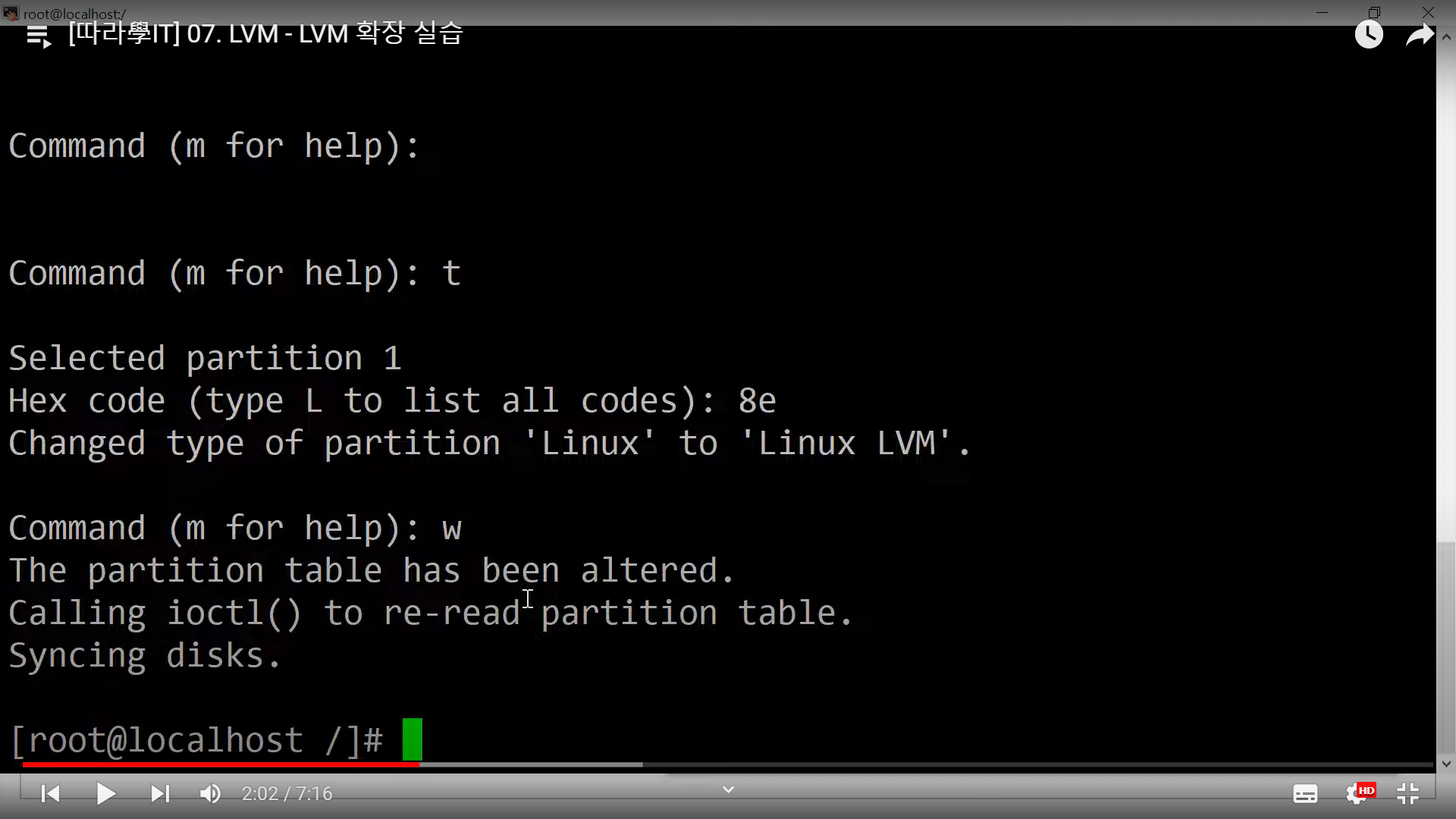
-
- t 8e w 해서 Linux LVM까지
-
- pvcreate /dev/sde1 파티션 지정해주면, PV까지 만들어짐.
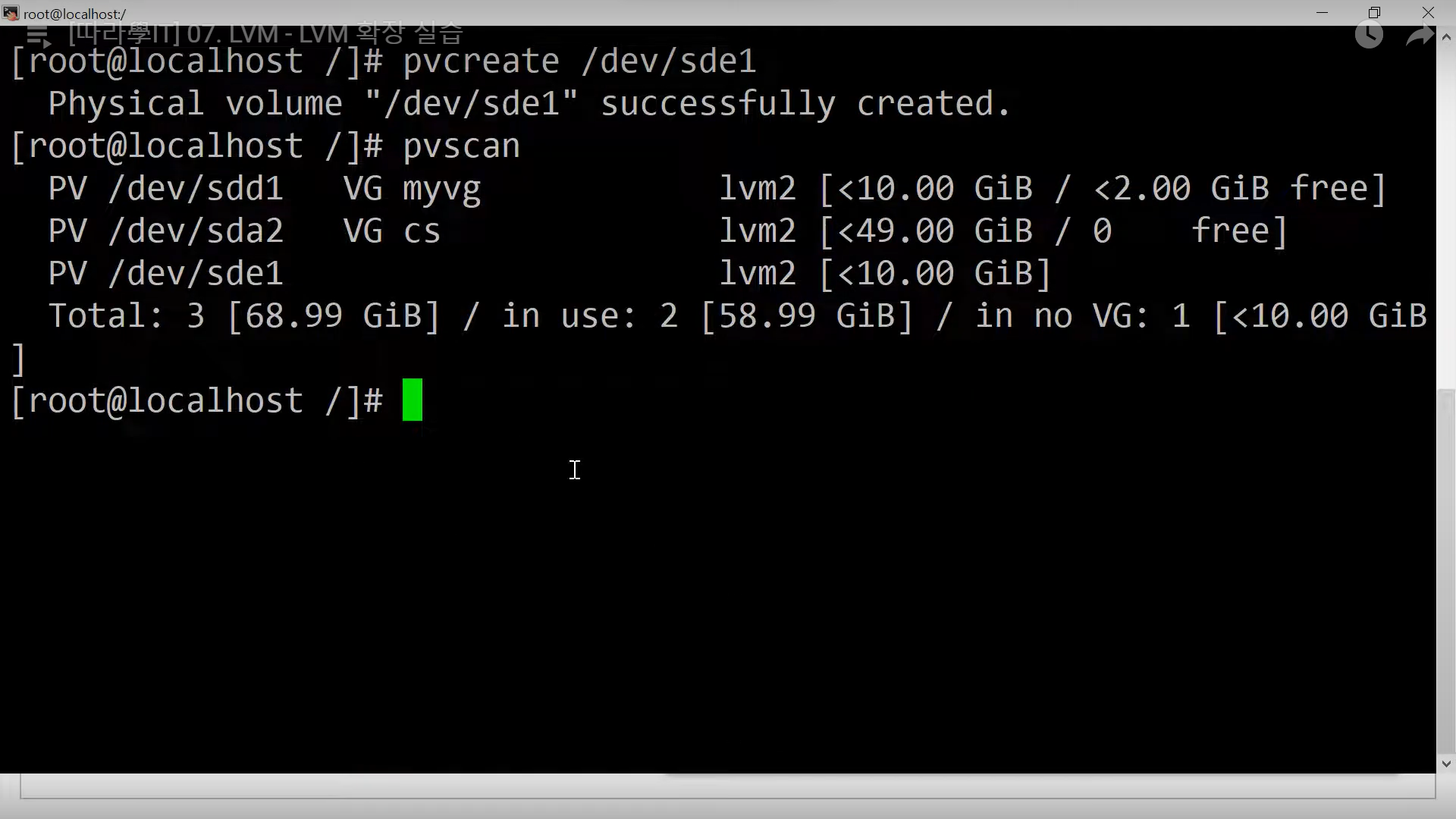
- pvcreate /dev/sde1 파티션 지정해주면, PV까지 만들어짐.
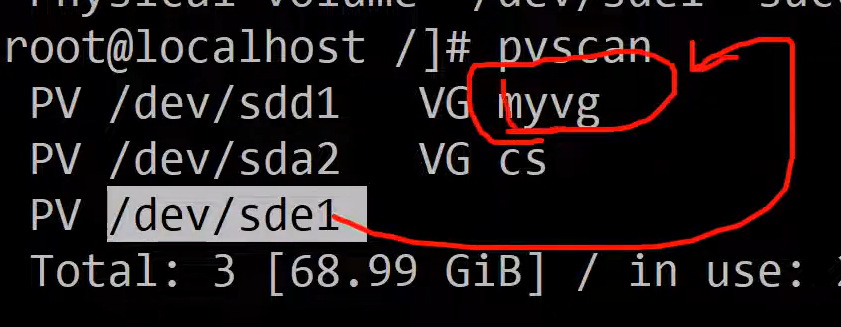
- 볼륨 그룹에 추가되면, 전체 용량이 늘어날 것임.
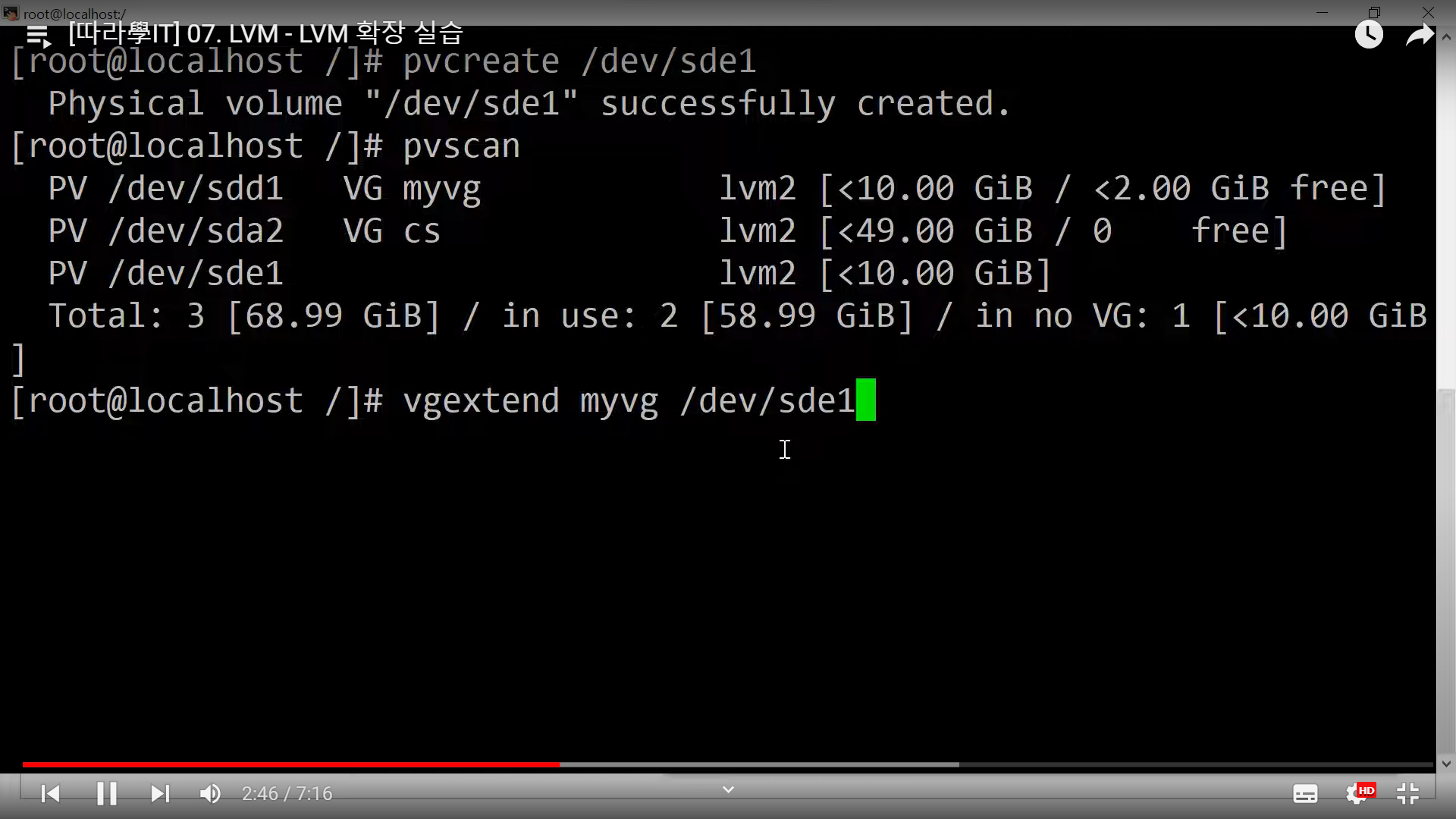
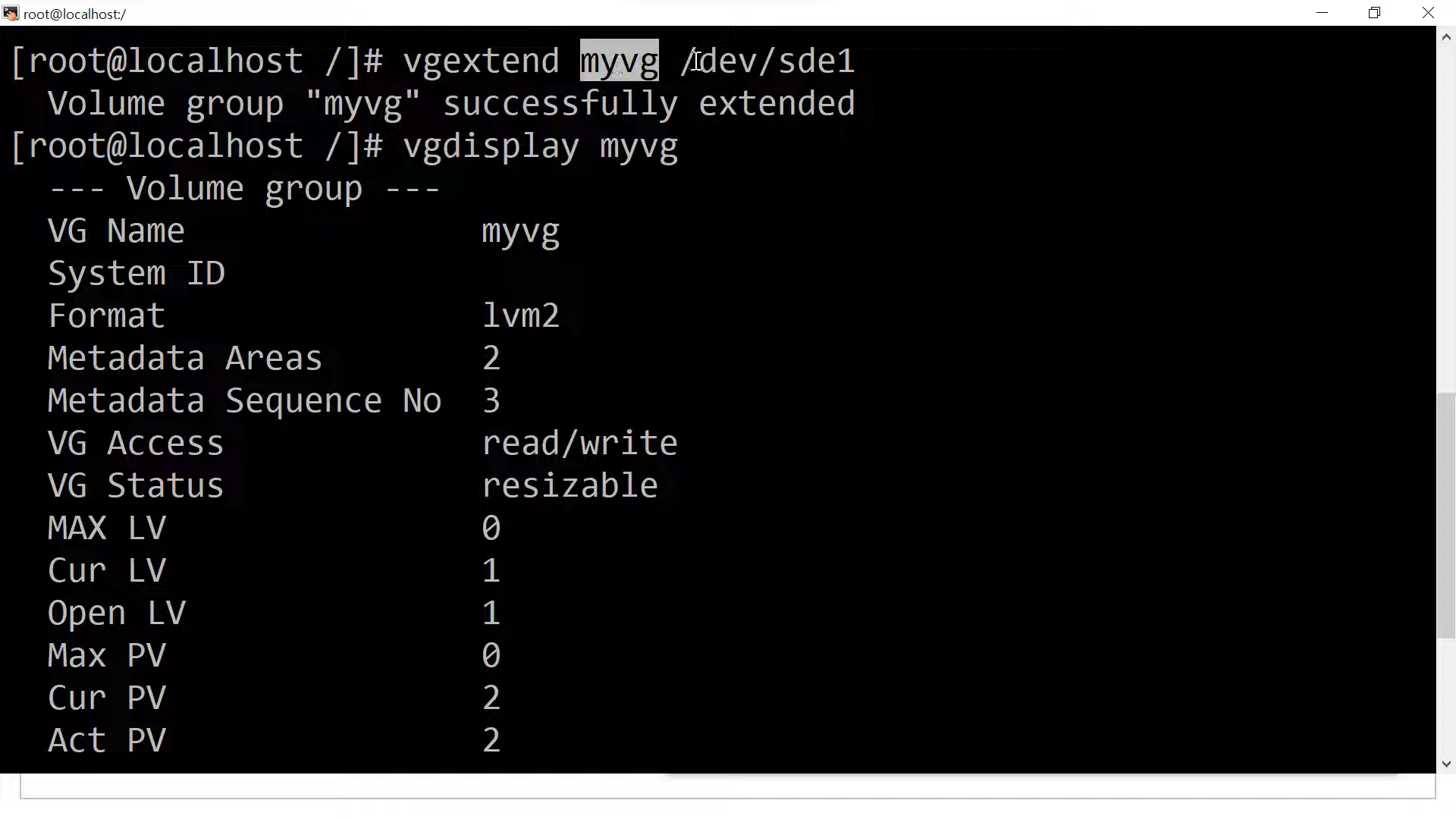
- 볼륨 그룹에
vgextend myvg /dev/sde1를 추가. (10GB 늘어날 것임) - 볼륨그룹에서 가져다 쓸 수 있는 게 많아짐. LV 자체를 늘려야함.
- vgdisplay 로 확인
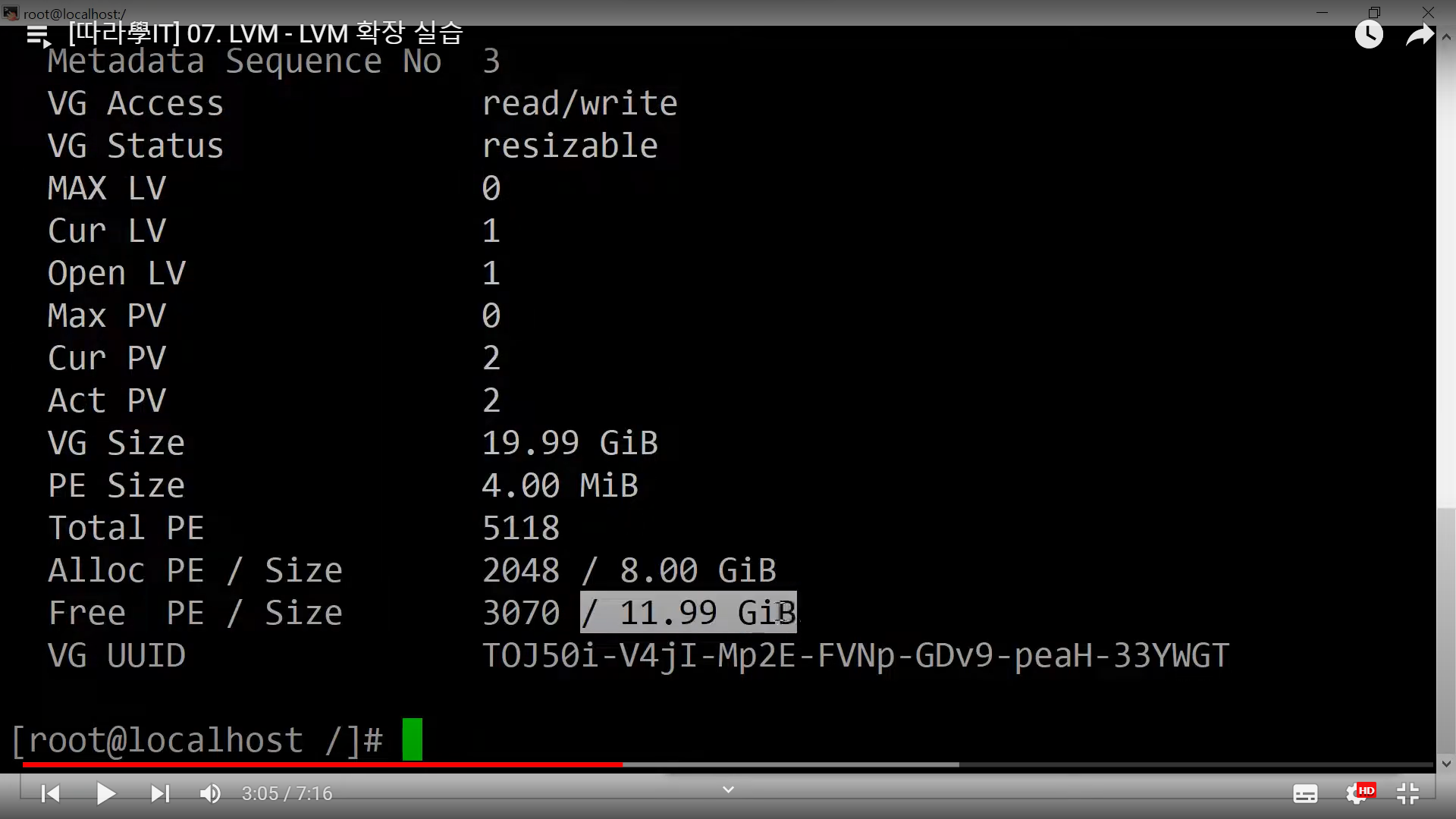
LV 늘리기
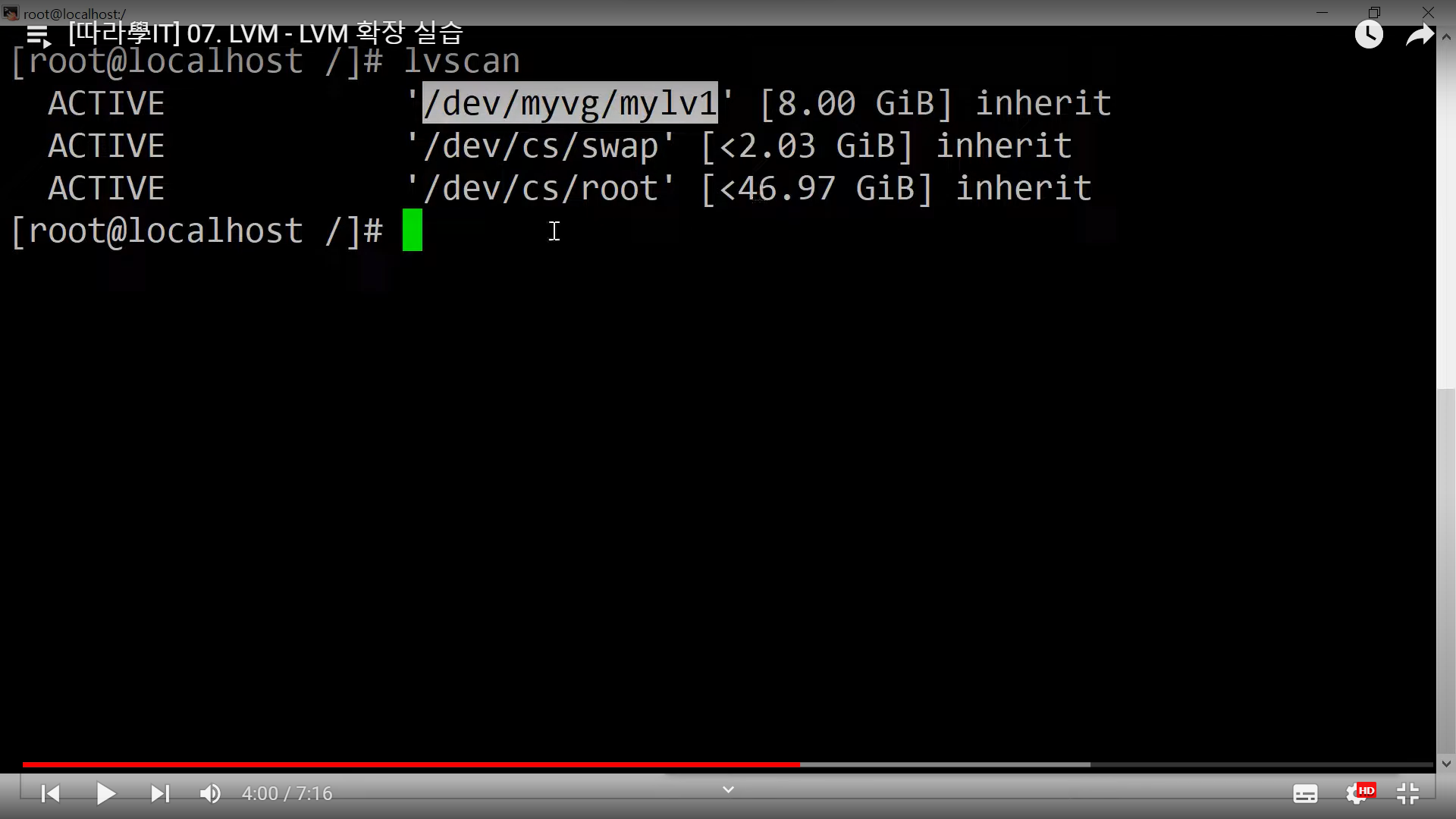
- 기존에 쓰던 lv :
lvscan

- mylv1 용량을 늘려 줘야.
lvextend -1 +100%FREE(남아있는용량 다써버리겠음) /dev/myvg/mylv1
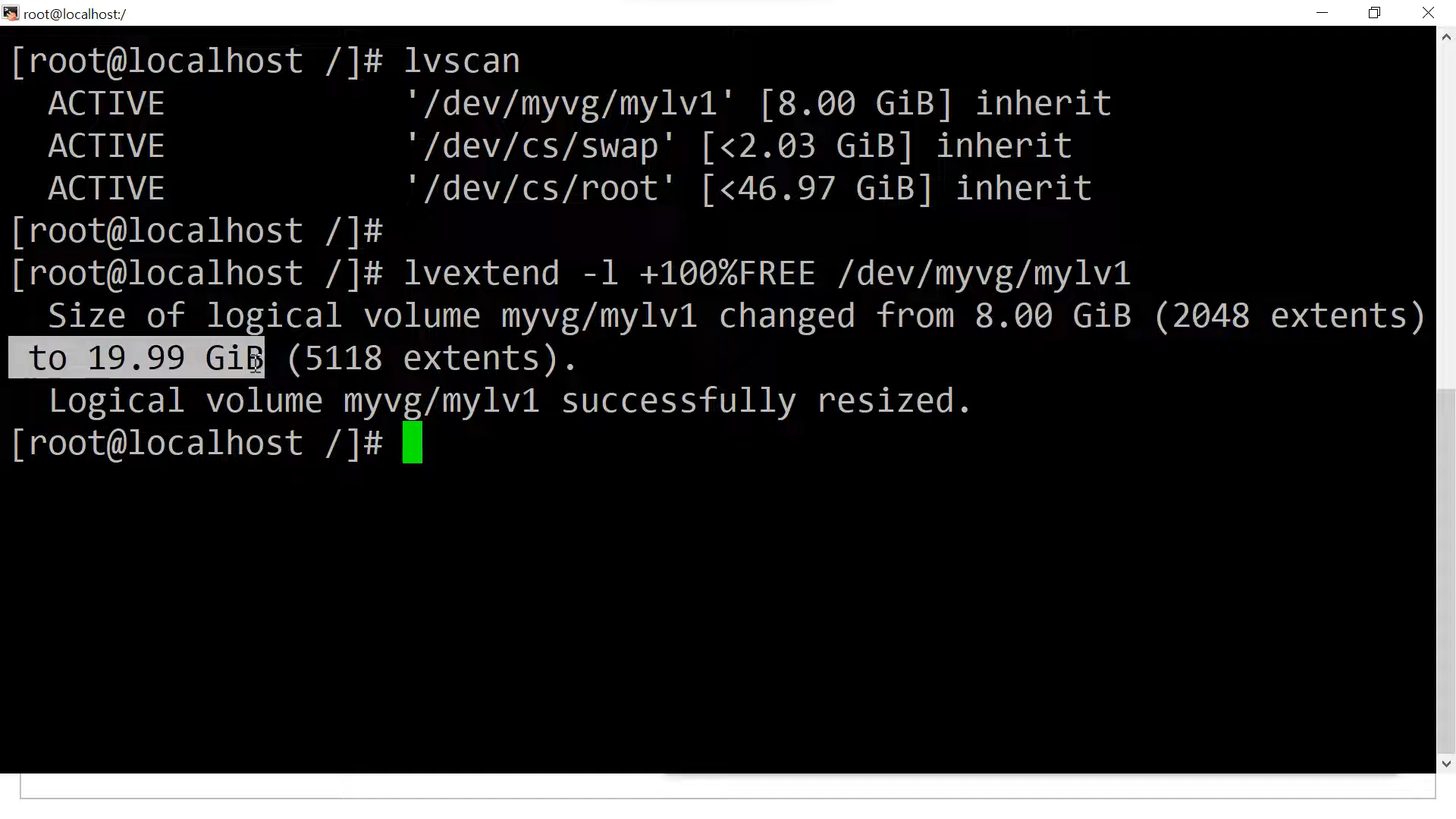
- 8GB에서 20GB정도까지 늘어나는 것을 확인할 수 있다.
-
df -h로 보면, 그대로임을 알 수 있는데,
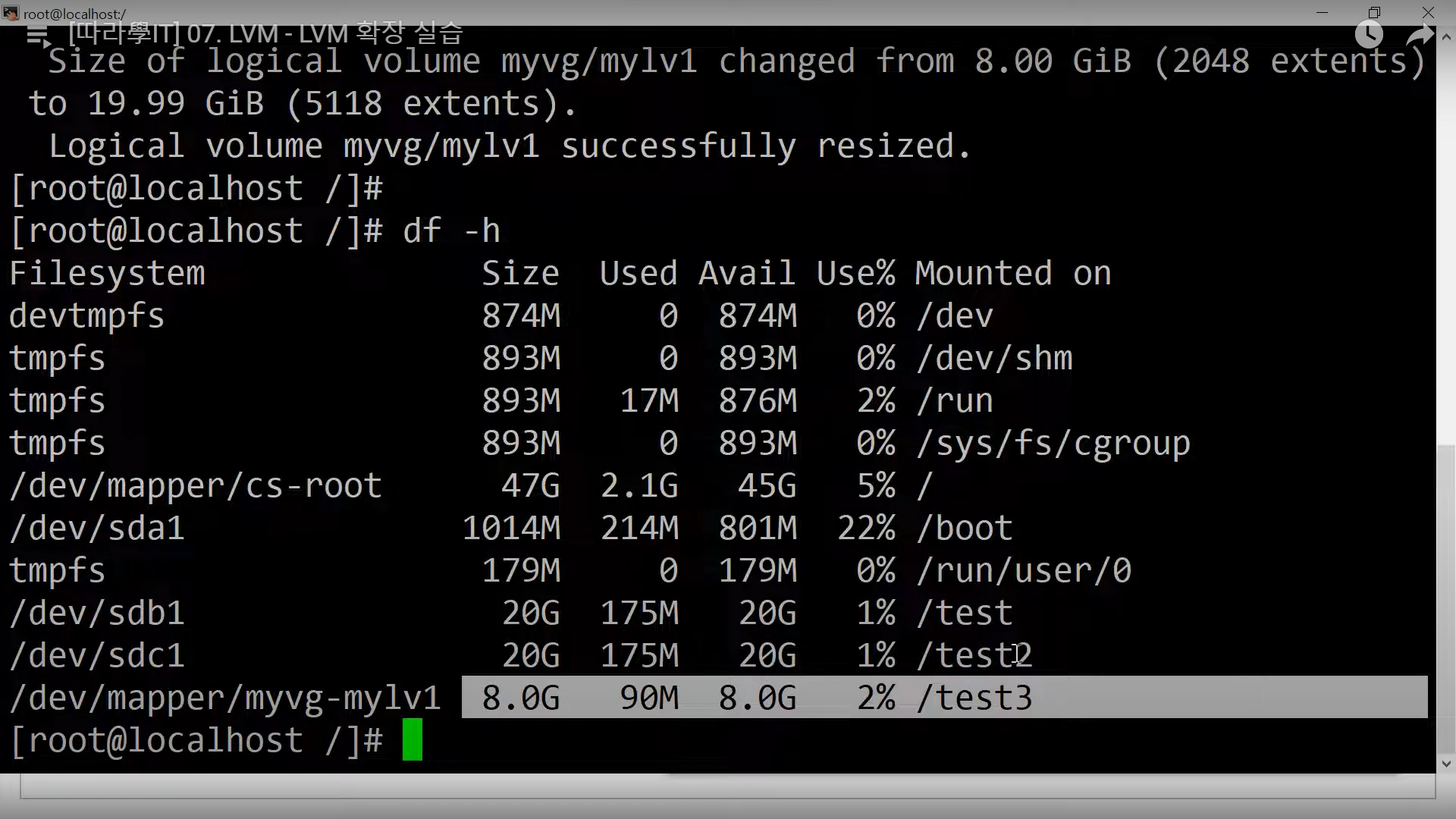
-
왜? 가상의 하드디스크 자체는 늘어나기는 했는데, 파일시스템 자체는 8GB짜리로 생성이 되어 있는 것임. 파일 시스템 자체를 늘려주는 작업도 필요하다.
-
xfs (기존 ext4 resize이런 명령어임)
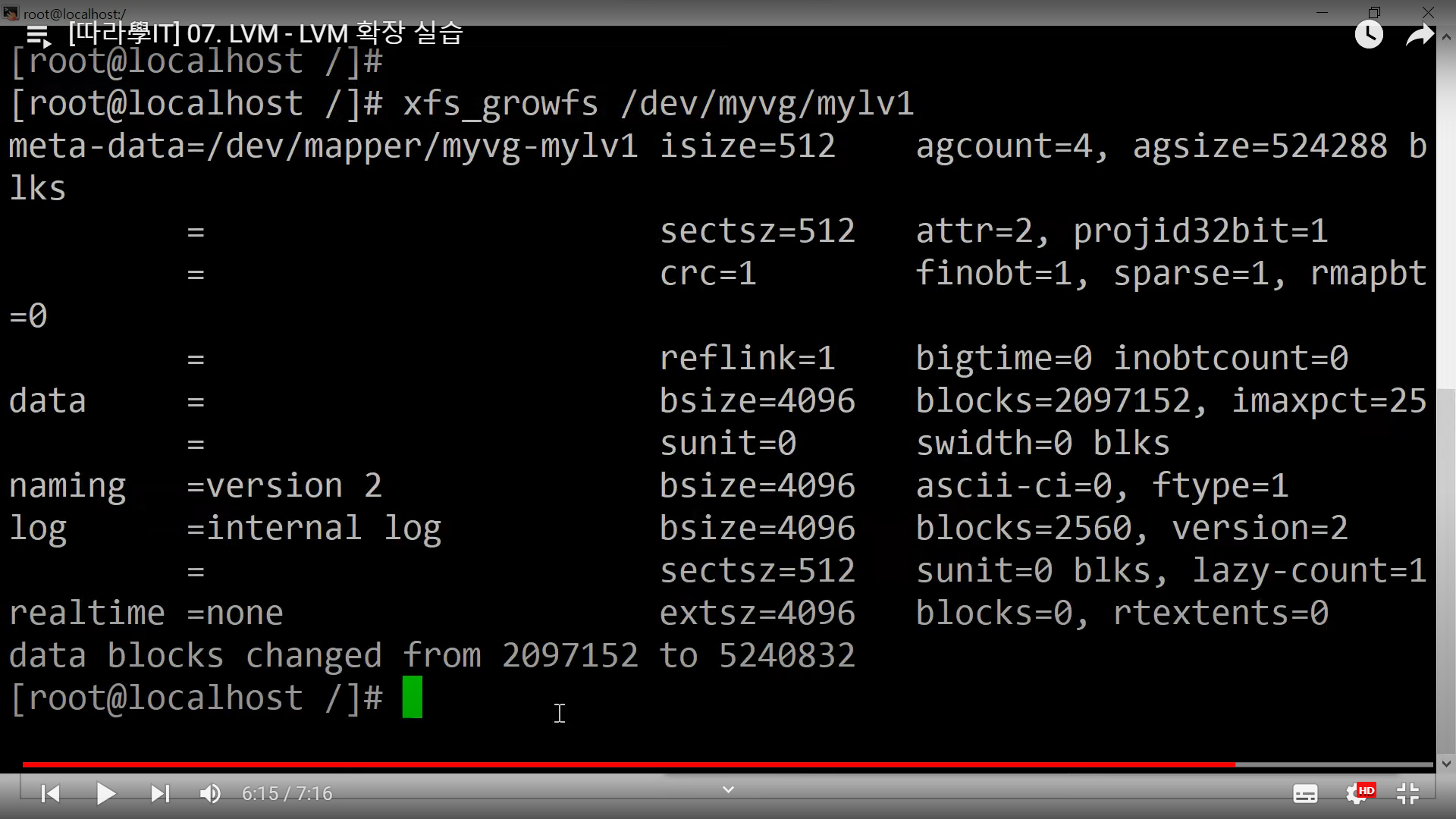
-
xfs_growfs /dev/myvg/mylv1 -
명령 한 번만 실행해주면

-
마운트 해제한 적 없음, 연결은 계속되어 있는 상태에서 용량만 늘려줌.
LVM 기본
1. LVM 타입의 파티션 생성
fdisk [장치명]
n-> p(주 파티션) -> 첫 번째 섹터 -> 마지막 섹터 -> t타입 변경 -> 8e LVM 타입으로 변경 -> w 저장
2. PV 생성 및 확인
pvcreate [파티션명]
- ex) pvcreate /dev/sdb1
pvscanpvdisplay [파티션명]
3. VG 생성 및 확인
- vgcreate [볼륨그룹명][파티션명1] [파티션명2][파티션명3]....
- ex) vgcreate vg_test /dev/sdb1 /dev/sdc1
- vgscan
- vgdisplay [볼륨그룹명]
4. LV 생성 및 확인
- lvcreate -L [볼륨크기] -n [볼륨명][볼륨그룹명]
- ex) lvcreate -L 5G -n lv_test vg_test
- lvscan
- lvdisplay [볼륨명]
- ex) lvdisplay /dev/vg_test/lv_test
5. 파일 시스템
- mkfs -t [파일시스템 타입][볼륨명]
- ex) mkfs -t xfs /dev/vg_test/lv_test
6. 마운트
mount [볼륨명][마운트 포인트]
LVM 삭제
- LV 삭제
- lvremove [lv명]
- VG 삭제
- vgremove [vg명]
- PV 삭제
- pvremove [pv명]
LVM 확장
-
VG 확장
디스크 추가 → 파티션 생성 → PV 생성 → vgextend [볼륨그룹명][파티션명]
-
LV 확장
- lvextend -L + [용량][볼륨명]
- resized2fs [볼륨명] // 파일 시스템 조정
- 또는 xfs_growfs [볼륨명] // 마운트 후 실행
